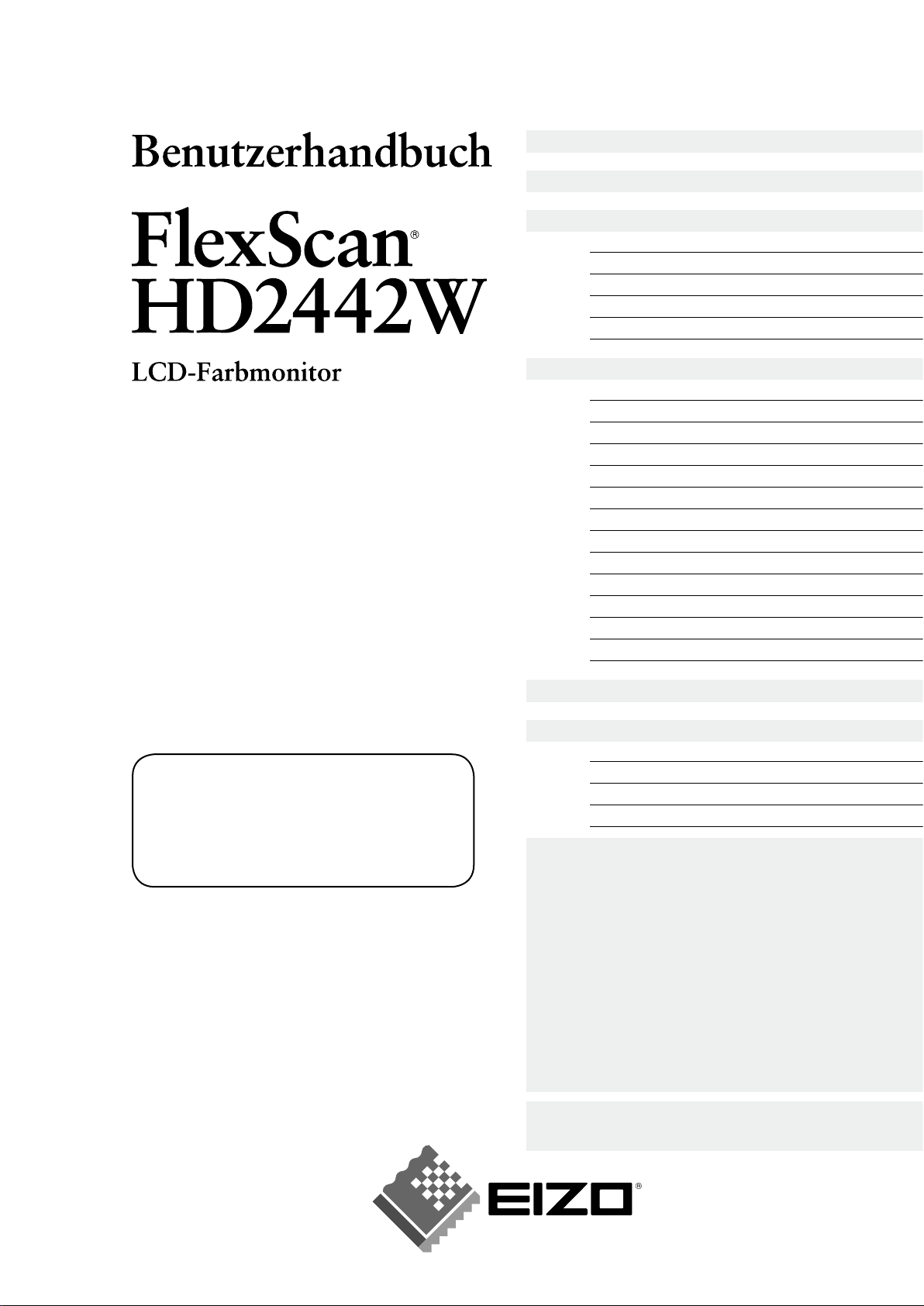
Wichtig
Lesen Sie die
VORSICHTSMASSNAHMEN, dieses
Benutzerhandbuch und das
Installationshandbuch (separater Band)
aufmerksam durch, um sich mit der
sicheren und efzienten Bedienung
vertraut zu machen
.
Verwendung der Fernbedienung
Die folgenden Einstellungen und Justierungen sind mit der
Fernbedienung verfügbar. Weitere Informationen zur Verwendung
nden Sie im Handbuch für die Fernbedienung (separater Band).
- Einstellung der Abschaltfunktion
- Ändern des Farbmodus
- Ändern der Bildgröße
- (Bei der Anzeige von Bildern aus Spielen)
Ändern der Bildgröße/Einstellung „Bis-Modus“
- Ändern der USB-Einstellung
- Einstellen der Lautstärke/Stummschalten
- Wechseln des Eingangssignals
- PinP (Bild in Bild)-Anzeige
Einrichtung
Bitte lesen Sie das Iustallationshandbuch (separater Band).
Das aktuelle Benutzerhandbuch steht
auf unserer Website zum Herunterladen
zur Verfügung:
http://www.eizo.com
Hinweise für diesen Monitor
INHALT
Kapitel 1 Leistungsmerkmale und Übersich
t
1-1 Leistungsmerkmale
1-2 Namen der Taste
n
1-3 Verwendung des Bedienschalter
s
1-4 Funktionen der Tasten auf der Fernbedienung
1-5 Funktionen und Grundeinstellunge
n
Kapitel 2 Einstellungen und Justierung
2-1 Wechseln des Eingangssignals
2-2 Bildjustag
e
2-3 Farbeinstellun
g
2-4 Tonanpassun
g
2-5
Automatisches Ändern der Bildgröße
2-6 Ändern des Seitenverhältnisse
s
2-7
Einstellung des Energiesparmodus für den Monitor
2-8
Netzkontroll-LED/EIZO-Logo – Anzeigeeinstellungen
2-9 Signaltoneinstellung
2-10 Überprüfen von Informatione
n
2-11 Anzeigen der Spracheinstellung
2-12 Sperren der Taste
n
2-13
Wiederherstellen von Standardeinstellungen
Kapitel 3 Fehlerbeseitigung
Kapitel 4 Referen
z
4-1 Anbringen eines Schwenkarms
4-2 Spezikatione
n
4-3 Glossa
r
4-4 Voreingestellte Taktrate
n
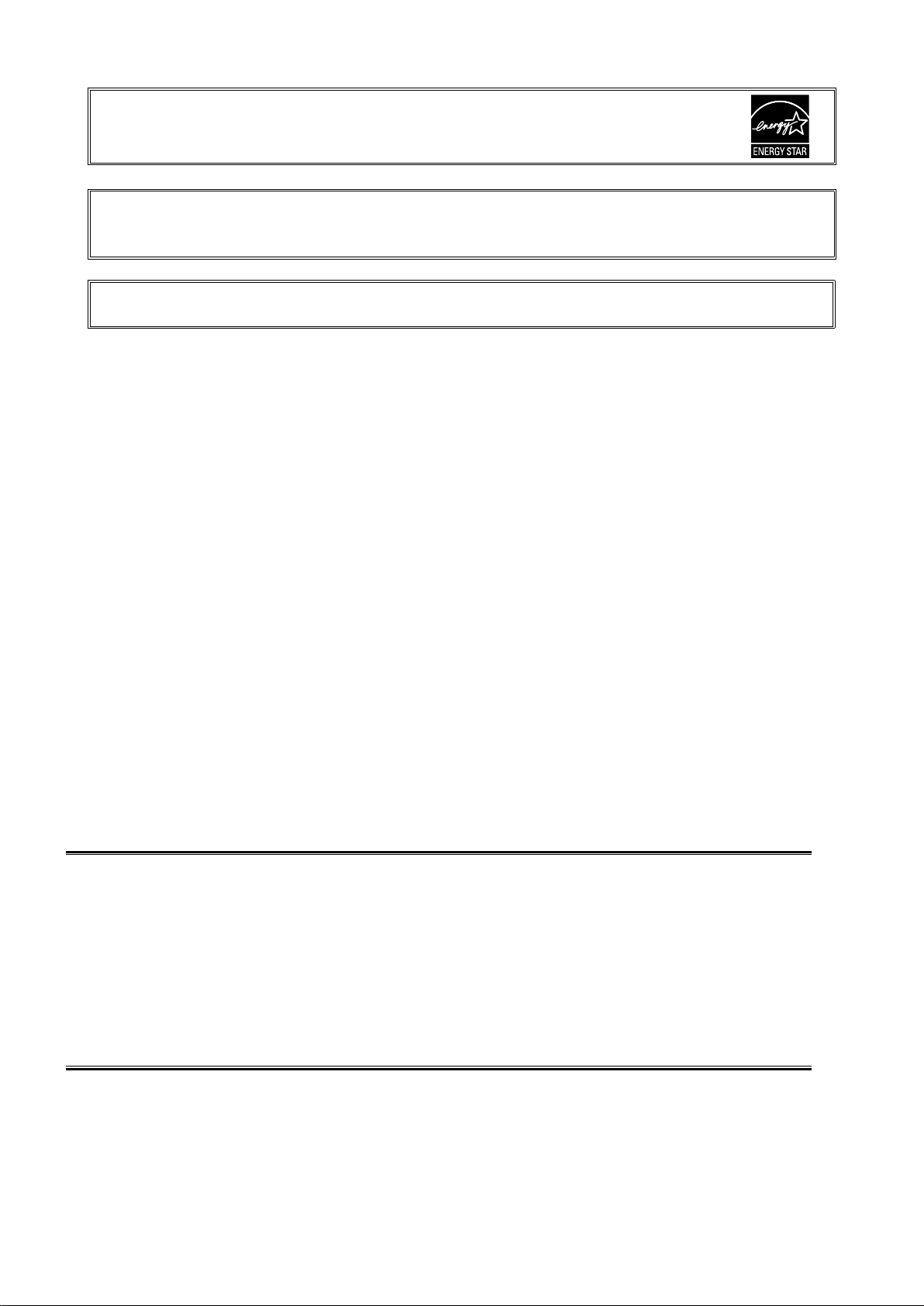
Als Partner von ENERGY STAR® erfüllt EIZO NANAO CORPORATION für dieses Produkt die
Richtlinien für Energieefzienz von ENERGY STAR.
Die Verwendung spezieller Funktionen wie das Ändern der Bildgröße (z. B. Ändern des Seitenverhältnisses des
Bildeingangs) zu gewerblichen Zwecken oder zum Anzeigen in der Öffentlichkeit verstößt möglicherweise gegen
Urheberrechte.
Die Produktspezikationen variieren möglicherweise in den einzelnen Absatzgebieten.
Überprüfen Sie, ob die Spezikationen im Handbuch in der Sprache des Absatzgebietes geschrieben sind.
Copyright© 2008 EIZO NANAO CORPORATION. Alle Rechte vorbehalten.
Kein Teil dieses Handbuchs darf ohne die vorherige schriftliche Zustimmung von EIZO NANAO CORPORATION in
irgendeiner Form oder mit irgendwelchen Mitteln – elektronisch, mechanisch oder auf andere Weise - reproduziert, in
einem Suchsystem gespeichert oder übertragen werden. EIZO NANAO CORPORATION ist in keiner Weise
verpichtet, zur Verfügung gestelltes Material oder Informationen vertraulich zu behandeln, es sei denn, es wurden mit
EIZO NANAO CORPORATION beim Empfang der Informationen entsprechende Abmachungen getroffen. Obwohl
größte Sorgfalt aufgewendet wurde, um zu gewährleisten, dass die Informationen in diesem Handbuch dem neuesten
Stand entsprechen, ist zu beachten, dass die Spezikationen der Monitore von EIZO ohne vorherige Ankündigung
geändert werden können.
ENERGY STAR ist ein in den USA eingetragenes Warenzeichen.
Apple und Macintosh sind eingetragene Marken von Apple Inc.
VGA ist ein eingetragenes Warenzeichen der International Business Machines Corporation.
VESA ist ein eingetragenes Warenzeichen von Video Electronics Standards Association.
Windows und Xbox 360 sind eingetragene Marken der Microsoft Corporation.
HDMI, das HDMI-Logo und High-Definition Multimedia Interface sind Marken oder eingetragene Marken von HDMI Licensing LLC.
PowerManager ist ein Warenzeichen der EIZO NANAO CORPORATION.
FlexScan, EIZO und ScreenManager sind eingetragene Marken der EIZO NANAO CORPORATION in Japan und anderen Ländern.
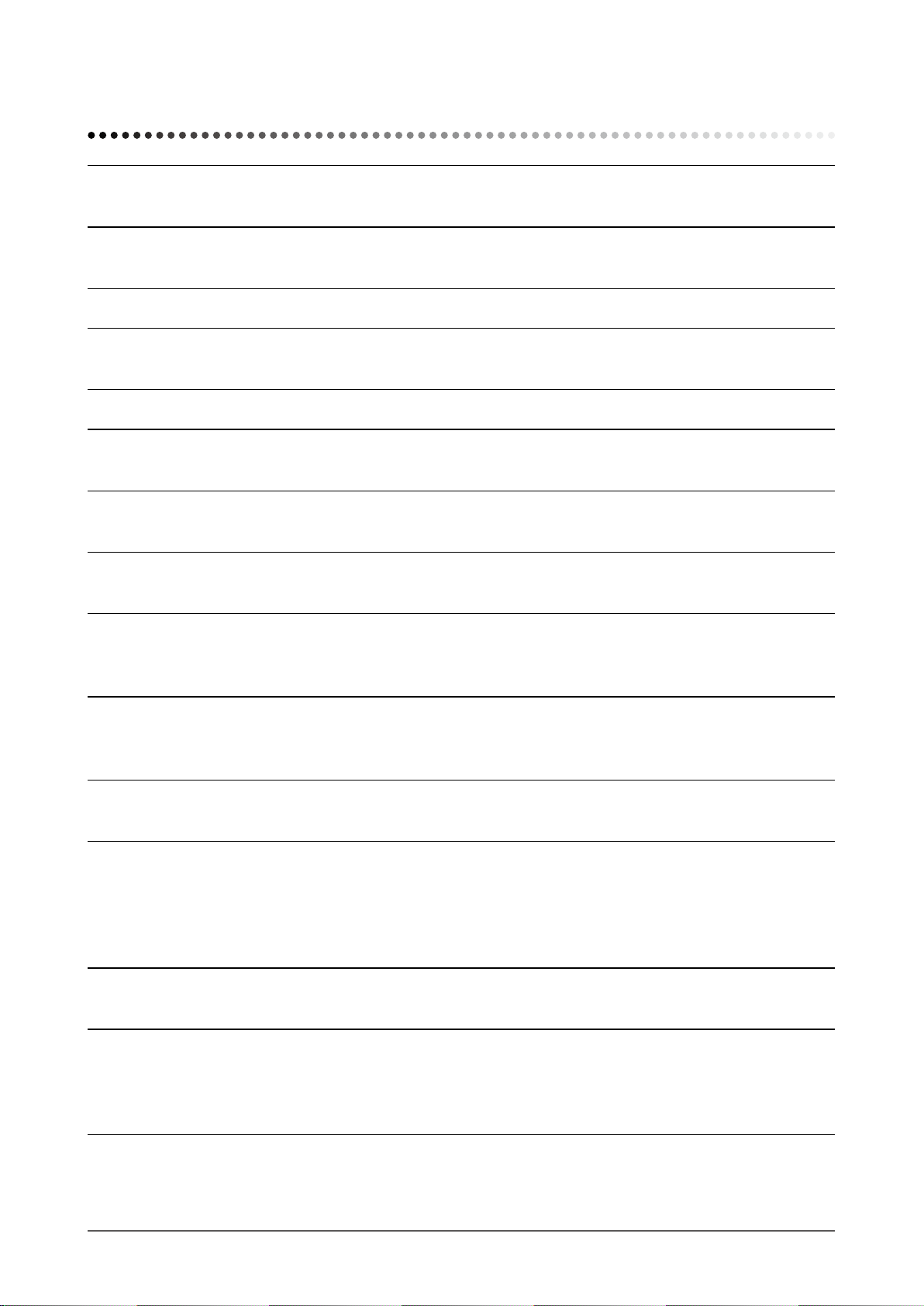
3
Hinweise für diesen Monitor
Hinweise für diesen Monitor
Dieses Produkt ist zum Erstellen von Dokumenten, Anzeigen von Multimedia-Inhalten und für andere allgemeine
Zwecke geeignet.
Dieses Produkt wurde speziell an die Einsatzbedingungen in der Region, in die es ursprünglich geliefert wurde,
angepasst. Wird es außerhalb dieser Region eingesetzt, ist der Betrieb eventuell nicht wie angegeben möglich.
Die Garantie für dieses Produkt erstreckt sich ausschließlich auf die in diesem Handbuch beschriebenen Anwendungen.
Die in diesem Handbuch enthaltenen technischen Daten gelten nur, wenn die von uns empfohlenen Netzkabel und
Signalkabel verwendet werden.
Verwenden Sie mit diesem Produkt nur Zubehör, das von uns hergestellt oder empfohlen wird.
Da es ungefähr 30 Minuten dauert, bis sich die elektrischen Bauteile stabilisiert haben, sollten Sie mit dem Einstellen
des Monitors mindestens 30 Minuten nach dem Einschalten warten.
Um zu vermeiden, dass sich die Leuchtdichte durch lange Nutzungszeiten verändert, und eine gleichbleibende
Leuchtdichte zu gewährleisten, wird eine niedrigere Helligkeitseinstellung empfohlen.
Wird dasselbe Bild über einen langen Zeitraum hinweg angezeigt und dann geändert, treten möglicherweise Nachbilder
auf. Verwenden Sie daher zur Vermeidung dieses Problems einen Bildschirmschoner oder die Abschaltfunktion.
Um den Monitor immer wie neu aussehen zu lassen und die Lebensdauer des Geräts zu verlängern, wird eine
regelmäßige Reinigung empfohlen.
(Beachten Sie den Abschnitt „Reinigung“ auf der nächsten Seite.)
Das LCD-Display wurde mit hochpräziser Technologie hergestellt. Auf dem LCD-Display fehlen oder leuchten
möglicherweise Pixel. Dabei handelt es sich nicht um eine Fehlfunktion.
Anteil der effektiven Pixel: mindestens 99,9994%.
Die Hintergrundbeleuchtung des LCD-Displays hat eine begrenzte Lebensdauer. Wenn der Bildschirm dunkel wird oder
ackert, wenden Sie sich an Ihren Fachhändler.
Drücken Sie keinesfalls fest auf das Display oder den Bildschirmrahmen, da dies möglicherweise zu Fehlfunktionen
wie z. B. störende Muster usw. des Displays führt. Durch wiederholtes Ausüben von Druck auf das LCD-Display
verschlechtert sich die Bildschirmanzeige oder es entstehen Schäden am LCD-Display. (Wenn Abdrücke auf dem
LCD-Display zurückbleiben, lassen Sie den Bildschirm des Monitors weiß oder schwarz. Diese Erscheinung sollte
anschließend nicht mehr auftreten.)
Berühren Sie das Display nicht mit scharfen Gegenständen (Bleistifte u. ä.), da es dadurch verkratzt und beschädigt
werden könnte. Reinigen Sie das Display keinesfalls mit Taschentüchern, da es dadurch verkratzt werden könnte.
Wird der Monitor in einen Raum mit höherer Raumtemperatur gebracht oder steigt die Raumtemperatur schnell an,
bildet sich möglicherweise Kondensationsüssigkeit im Innern und außerhalb des Monitors. Warten Sie in diesem Fall
mit dem Einschalten des Monitors, bis die Kondensationsüssigkeit verdunstet ist. Andernfalls können Schäden am
Monitor entstehen.
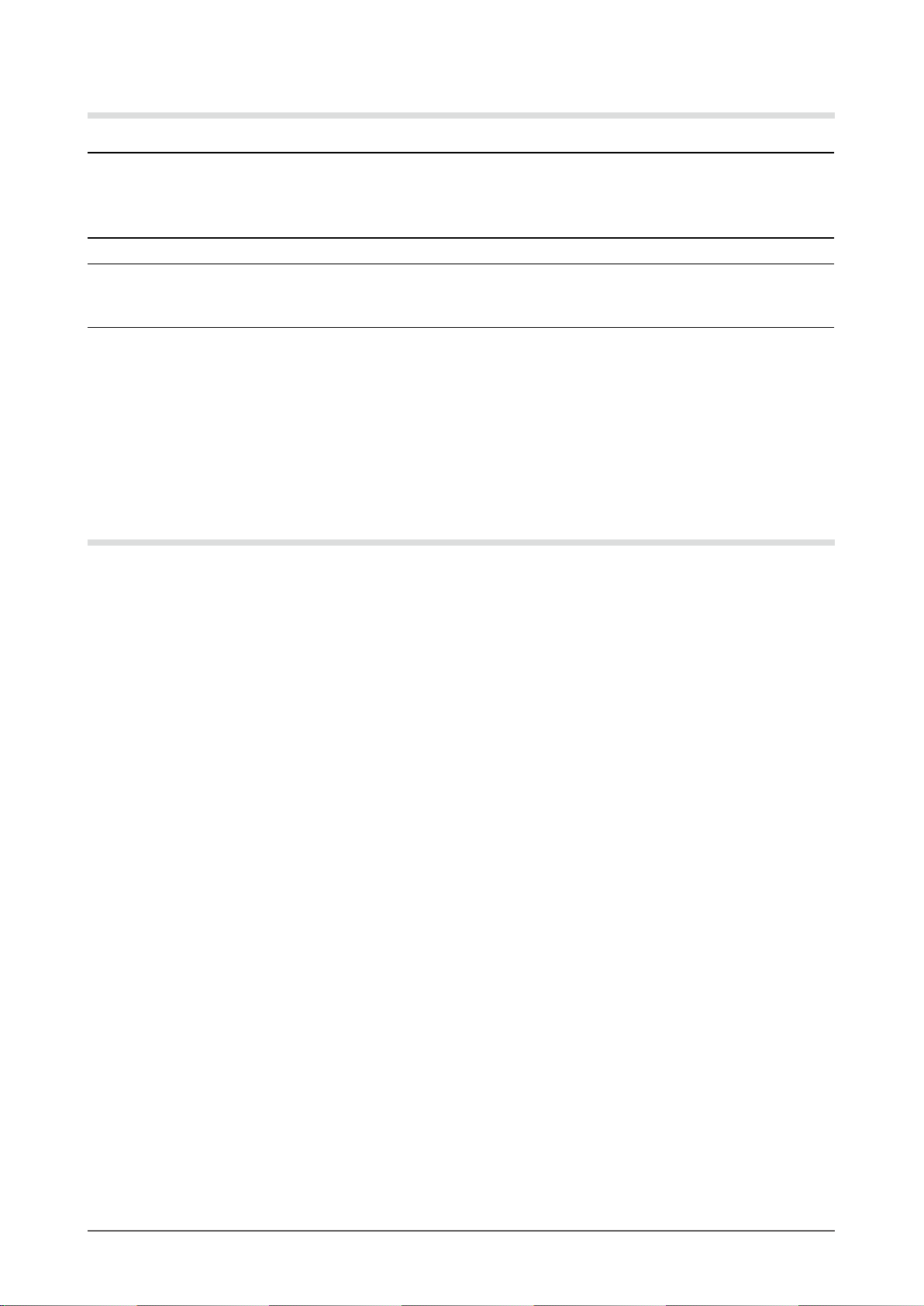
4
Hinweise für diesen Monitor
Reinigung
Hinweis
• Verwenden Sie keine Lösungsmittel oder Chemikalien wie Verdünnungsmittel, Benzol, Wachs, Alkohol oder
Poliermittel. Dadurch könnte das Gehäuse oder das LCDDisplay beschädigt werden.
HINWEIS
• „ScreenCleaner“ wird zur Reinigung der LCD-Displayoberäche empfohlen.
[LCD-Display]
• Säubern Sie das LCD-Display mit einem weichen Tuch aus Baumwolle oder einem Brillenputztuch.
• Hartnäckige Flecken lassen sich mit einem mit Wasser befeuchteten Tuch entfernen. Wischen Sie anschließend für ein
besseres Resultat mit einem trockenen Tuch nach.
[Gehäuse]
Reinigen Sie das Gehäuse mit einem weichen in mildes Reinigungsmittel eingetauchten Tuch.
So arbeiten Sie optimal mit dem Monitor
• Eine übermäßig dunkle/helle Anzeige ist schlecht für die Augen. Stellen Sie die Helligkeit der Bildschirmanzeige den
Umgebungsbedingungen entsprechend ein.
• Die Augen ermüden durch langes Arbeiten am Monitor. Machen Sie jede Stunde 10 min. Pause.
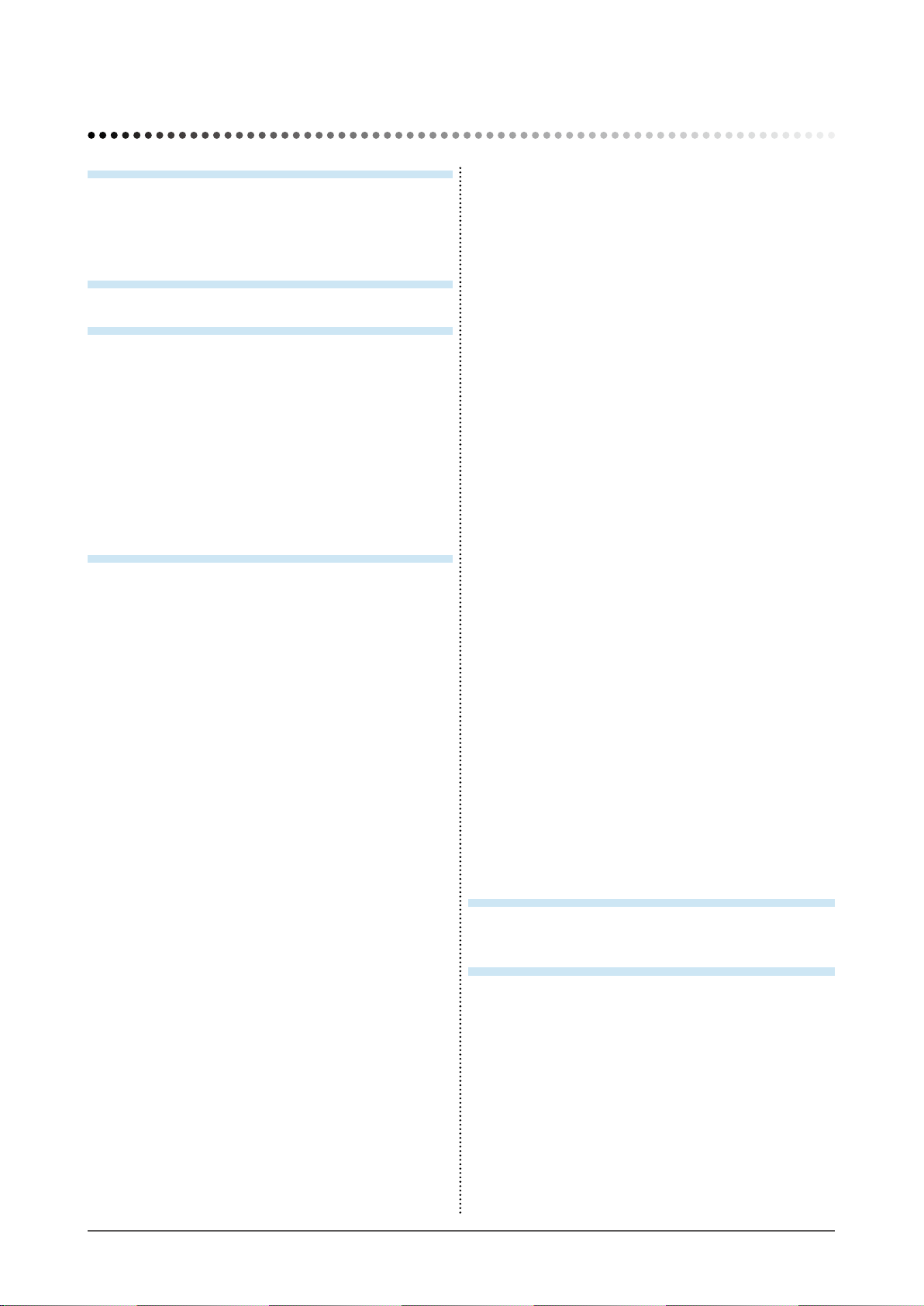
5
INHALT
INHALT
Hinweise für diesen Monitor .................................3
Reinigung ................................................................... 4
So arbeiten Sie optimal mit dem Monitor ................4
INHALT ............................................................. 5
Kapitel 1 Leistungsmerkmale und Übersicht ..
6
1-1 Leistungsmerkmale ......................................... 6
1-2 Namen der Tasten ............................................
8
1-3 Verwendung des Bedienschalters .................
9
1-4
Funktionen der Tasten auf der Fernbedienung
.. 10
1-5 Funktionen und Grundeinstellungen ............
11
Kapitel 2 Einstellungen und Justierung ........ 14
2-1 Wechseln des Eingangssignals ................... 14
● So schalten Sie das Eingangssignal auf das
gewünschte, vom Gerät ausgegebene Bild um
[Eingabeauswahl] ............................................. 14
2-2 Bildjustage (Nur bei analogem Eingangssignal
von einem PC) ................................................ 15
2-3 Farbeinstellung ..............................................
19
Einfache Einstellung .......................................... 19
● So wählen Sie den Farbmodus [Farbmodus] ...19
Erweiterte Einstellungen .................................... 20
●
So wird der Farbmodus eingestellt bzw. justiert .......
20
● Einstellungselemente ....................................... 21
● So justieren Sie die Helligkeit automatisch
[BrightRegulator] ..............................................22
2-4 Tonanpassung ...............................................
23
● So passen Sie folgende Einstellungen an: [Höhen/
Bass/Balance/Ton-Pegel] .................................23
2-5 Automatisches Ändern der Bildgröße(nur bei
HDMI-Eingangssignal) ................................... 24
● So ändern Sie die Bildschirmgröße den
Informationen des Eingangssignals entsprechend
automatisch [Autom. Bildgröße] ....................... 24
2-6 Ändern des Seitenverhältnisses(HDMI input
signal only) ..................................................... 24
● So ändern Sie den Anzeigebereich für das
Eingangsbild [Seitenverhältnis] ........................ 24
2-7 Einstellung des Energiesparmodus für den
Monitor ............................................................ 25
● So legen Sie die Wiederherstellungsbedingungen
für den Energiesparmodus fest
[Signalerkennung] ............................................25
2-8 Netzkontroll-LED/EIZO-Logo –
Anzeigeeinstellungen .................................... 26
● So deaktivieren Sie die Netzkontroll-LED bei der
Anzeige eines Bildschirms
[Netzkontroll-LED] ............................................ 26
● So aktivieren/deaktivieren Sie die Anzeige des
EIZO-Logos, wenn der Monitor eingeschaltet wird
[Anzeigefunktion des EIZO-Logos] ................... 26
2-9 Signaltoneinstellung .....................................
26
● So stellen Sie die Signaltöne ein [Signalton] .... 26
2-10 Überprüfen von Informationen .....................
27
● So überprüfen Sie Einstellungen, Nutzungsdauer
usw. [Informationen] ......................................... 27
2-11 Anzeigen der Spracheinstellung .................
27
● So legen Sie die Menüsprache fest
[Sprache] .......................................................... 27
2-12 Sperren der Tasten ........................................
28
● So sperren Sie die verfügbaren Funktionen
[Bediensperre] .................................................. 28
2-13
Wiederherstellen von Standardeinstellungen
.... 28
● So setzen Sie die Farbeinstellungen zurück
[Zurücksetzen] ..................................................28
● So setzen Sie alle Einstellungen zurück
[Zurücksetzen] ..................................................28
Kapitel 3 Fehlerbeseitigung ............................ 29
● Liste der Meldungen ......................................... 33
Kapitel 4 Referenz ............................................34
4-1 Anbringen eines Schwenkarms ................... 34
4-2 Spezikationen .............................................. 35
4-3 Glossar ...........................................................
39
4-4 Voreingestellte Taktraten ..............................
41
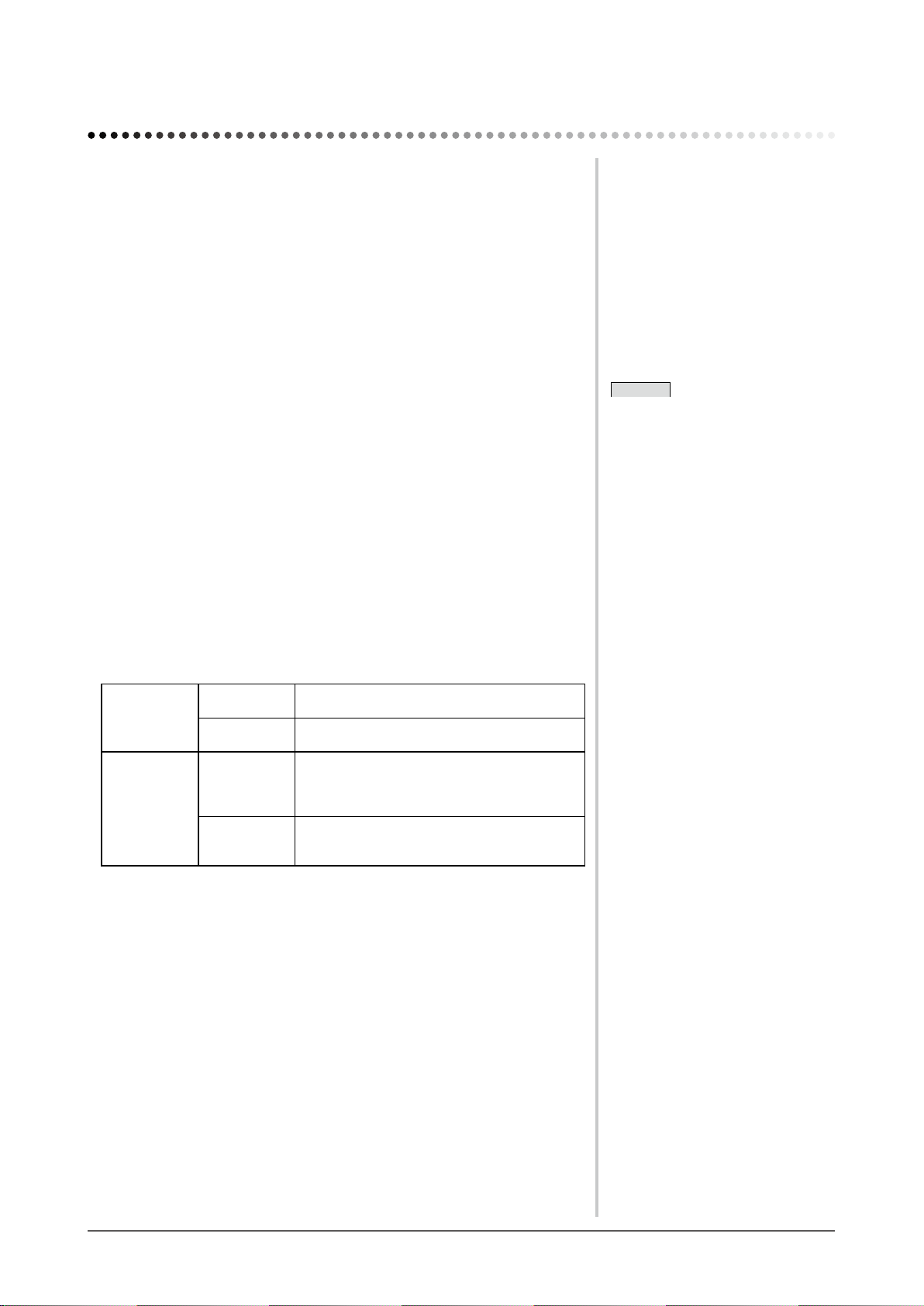
6
Kapitel 1 Leistungsmerkmale und Übersicht
Kapitel 1 Leistungsmerkmale und Übersicht
Vielen Dank, dass Sie sich für einen LCD-Farbmonitor von EIZO entschieden haben.
1-1 Leistungsmerkmale
• 24-Zoll Breitbild-LCD mit Video-Signaleingang
• Auösung 1.920 Punkte × 1.200 Zeilen
• Ausgestattet mit den Funktionen „ContrastEnhancer“ und „OutlineEnhancer“
• Ausgestattet mit der PinP (Bild in Bild)-Funktion
• Aktivieren Sie diese Funktion zur automatischen Anpassung der
Bildschirmhelligkeit an die Helligkeit des Bilds und der Umgebung.
• Ausgestattet mit speziellen Funktionen zur Anzeige von Bildern aus Spielen
(Farbmodus, Bildgröße und „Bis-Modus“)
• Mithilfe des Schiebereglers kann eine hervorragende Bedienbarkeit erzielt
werden.
• Der ArcSwing 2-Fuß ermöglicht das freie Anpassen der Monitorhöhe und des
Monitorwinkels.
• Mit der Fernbedienung lässt sich der Monitor einfach bedienen, einstellen
und justieren
• Ausgestattet mit dem Dienstprogramm „ScreenManager Pro for LCD
(Windows)“. Dieses Programm wird über die Tastatur oder eine Maus
bedient.
[Gilt für PC-Signaleingang]
• DVI-D-Anschluss × 1, 15-poliger Mini-D-Sub-Anschluss × 1 (zwei
Eingangsanschlüsse)
• Horizontale und vertikale Abtastfrequenz:
Horizontale
Abtastfrequenz
Digitales
Eingangssignal
31,5 - 76 kHz: jedes voreingestellte Signal ±1 kHz
Analoges
Eingangssignal
31,5 - 80 kHz: jedes voreingestellte Signal ±1 kHz
Vertikale
Abtastfrequenz
Digitales
Eingangssignal
59 - 61 Hz: jedes voreingestellte Signal ±1 kHz
(VGA TEXT: 69 - 71 Hz)
(49 - 51 Hz stehen bei @720p/1080p* ebenfalls
zur Verfügung)
Analoges
Eingangssignal
55 - 76 Hz: jedes voreingestellte Signal ±1 kHz
(49 - 51 Hz stehen bei @720p/1080p* ebenfalls
zur Verfügung)
* Bei einigen AV-Geräten wie Microsoft Xbox 360
• Kompatibilität mit Rahmensynchronisationsmodus (49,60 - 50,40 Hz,
59,50 - 60,50 Hz)
• Ausgestattet mit USB-Anschlüssen (Vorgeschaltet × 2, Nachgeschaltet × 2)
• Kompatibilität mit digitalem Eingangssignal DVI (HDCP)
• Ausgestattet mit USB-Audiofunktion
• Aktivieren Sie diese Funktion, um angeschlossene USB-Geräte auf zwei PCs
zu verwenden
[Gilt für Video-Signaleingang]
• HDMI-Anschluss × 2 (zwei Eingangsanschlüsse)
HINWEIS
• Der Fuß des Geräts kann durch einen
Schwenkarm oder einen anderen Fuß
ersetzt werden. (Siehe „4-1 Anbringen
eines Schwenkarms“ auf Seite 34.)
• Informationen zur Fernbedienung
nden Sie im „Handbuch für die
Fernbedienung“.
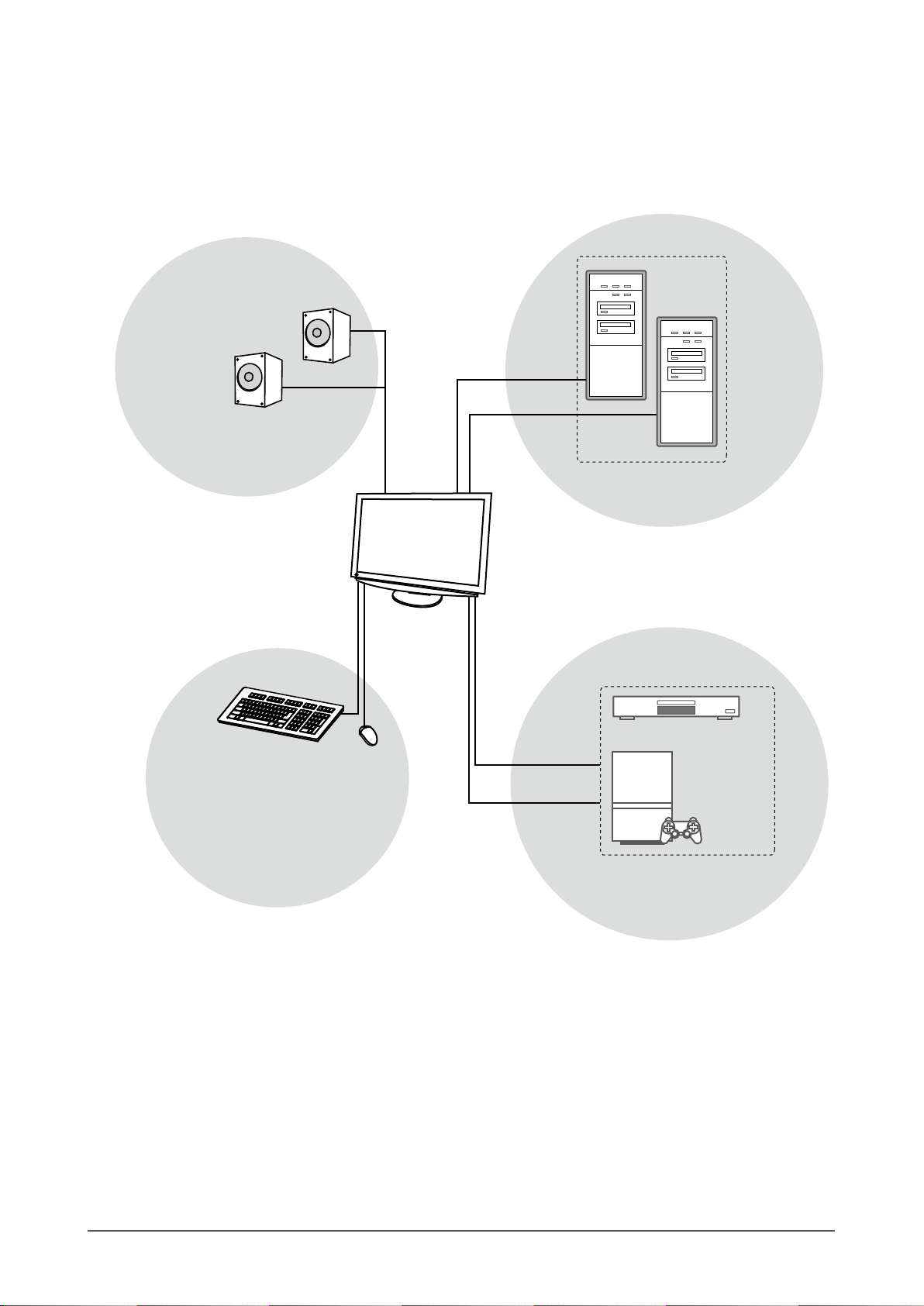
7
Kapitel 1 Leistungsmerkmale und Übersicht
Anschließen an Peripheriegeräte
Lautsprecher
(mit integriertem Verstärker)
Ermöglicht die Tonausgabe über einen
angeschlossenen PC oder AV-Geräte usw.
HINWEIS
• Ermöglicht das Anpassen der Lautstärke der
an den Monitor angeschlossenen
Lautsprecher mithilfe der Funktion zum
Einstellen der Lautstärke des
Monitors.
• Ermöglicht die Tonausgabe durch
Anschließen eines Kopfhörers an die
Kopfhörerbuchse.
USB-Geräte
Tastatur
(Auch für den Anschluss eines Druckers
oder Scanners usw.)
Hinweis
• Verwenden Sie einen PC/ein
Betriebssystem, der bzw. das mit USBGeräten kompatibel ist.
[Für OS]
- Windows 2000/XP/Vista
- Mac OS 8.5.1 oder höher
Maus
PC
Ermöglicht die Verwendung eines Monitors
durch Anschließen an einen Windows-PC oder
Macintosh.
Hinweis
• Je nach verwendetem PC muss die [USB]-
Einstellung geändert werden. ......Seite 14
AV-Geräte
HDMI-Anschluss
DVD-Player
Spielkonsole
Ermöglicht das Anzeigen von Bildern durch
Anschließen eines DVD-/Video-Players oder einer
Spielkonsole usw.
DVI-Anschluss
15-poliger
Mini-D-Sub-
Anschluss
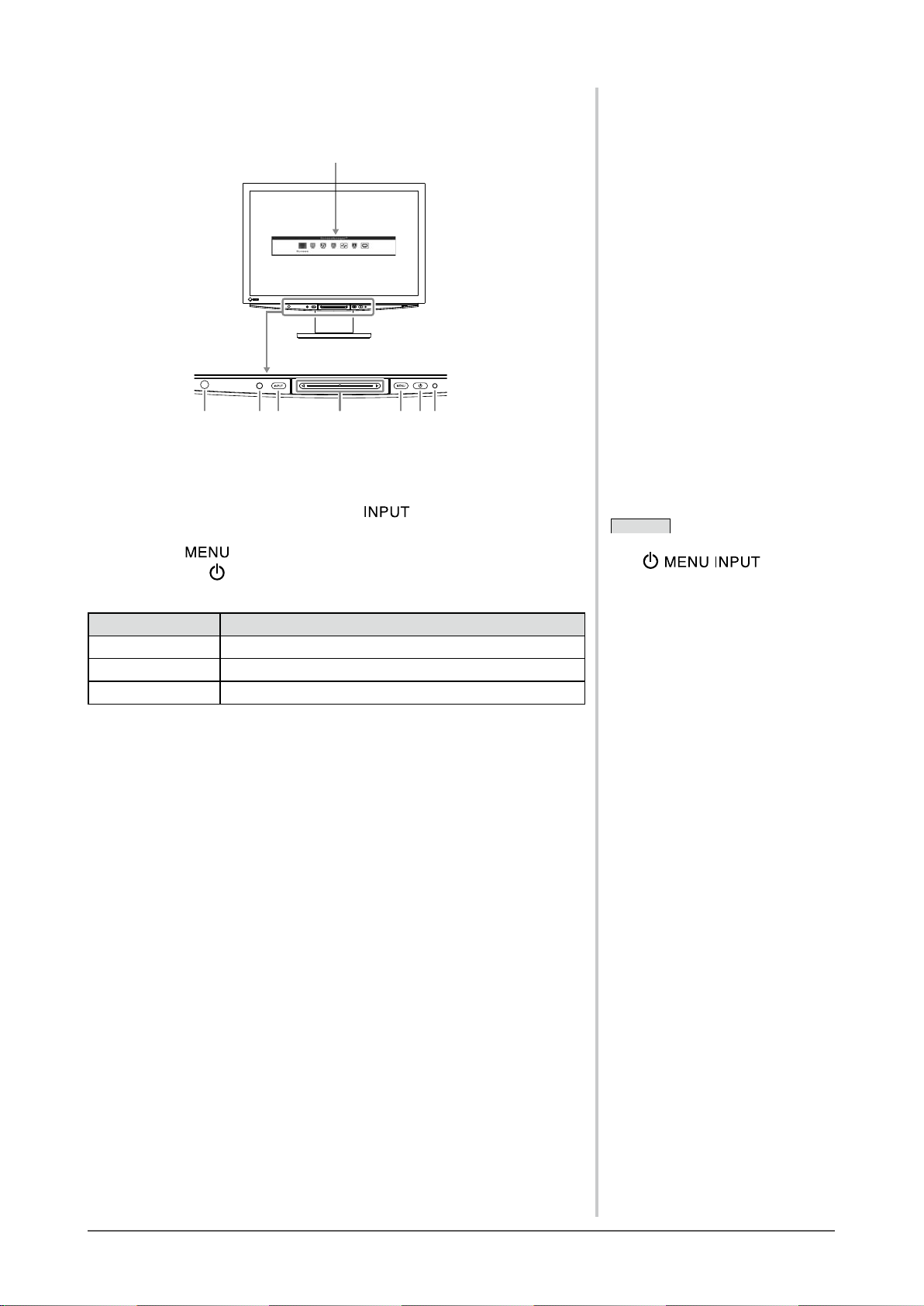
8
Kapitel 1 Leistungsmerkmale und Übersicht
1-2 Namen der Tasten
2 3 4 5 6 7
1
Taste
Einstellungsmenü (ScreenManager ® *)
1. Fernbedienungsdetektor
2. Sensor (Erkennt die Umgebungshelligkeit.)
3. Taste zur Auswahl des Eingangssignals
( )
4. Schieberegler
5. Menütaste ( )
6. Ein/Aus-Taste ( )
7. Betriebsanzeige
Anzeigenstatus Betriebsstatus
Blau Bildschirmanzeige
Orange Energiesparmodus
Aus Hauptstromversorgung getrennt
* ScreenManager ® ist der Name des Einstellungsmenüs von EIZO.
(In diesem Handbuch werden die Namen der Einstellungen/Justierung im Einstellungsmenü in
eckige Klammern < > gesetzt. (z. B. : <Farbe>))
HINWEIS
• Der Monitor wird eingeschaltet, wenn
Sie , , oder den
Schieberegler berühren.
• Während der Anzeige des
Bildschirms kann die blau leuchtende
Netzkontroll-LED deaktiviert werden
(siehe „So deaktivieren Sie die
Netzkontroll-LED bei der Anzeige
eines Bildschirms“ auf Seite 26).
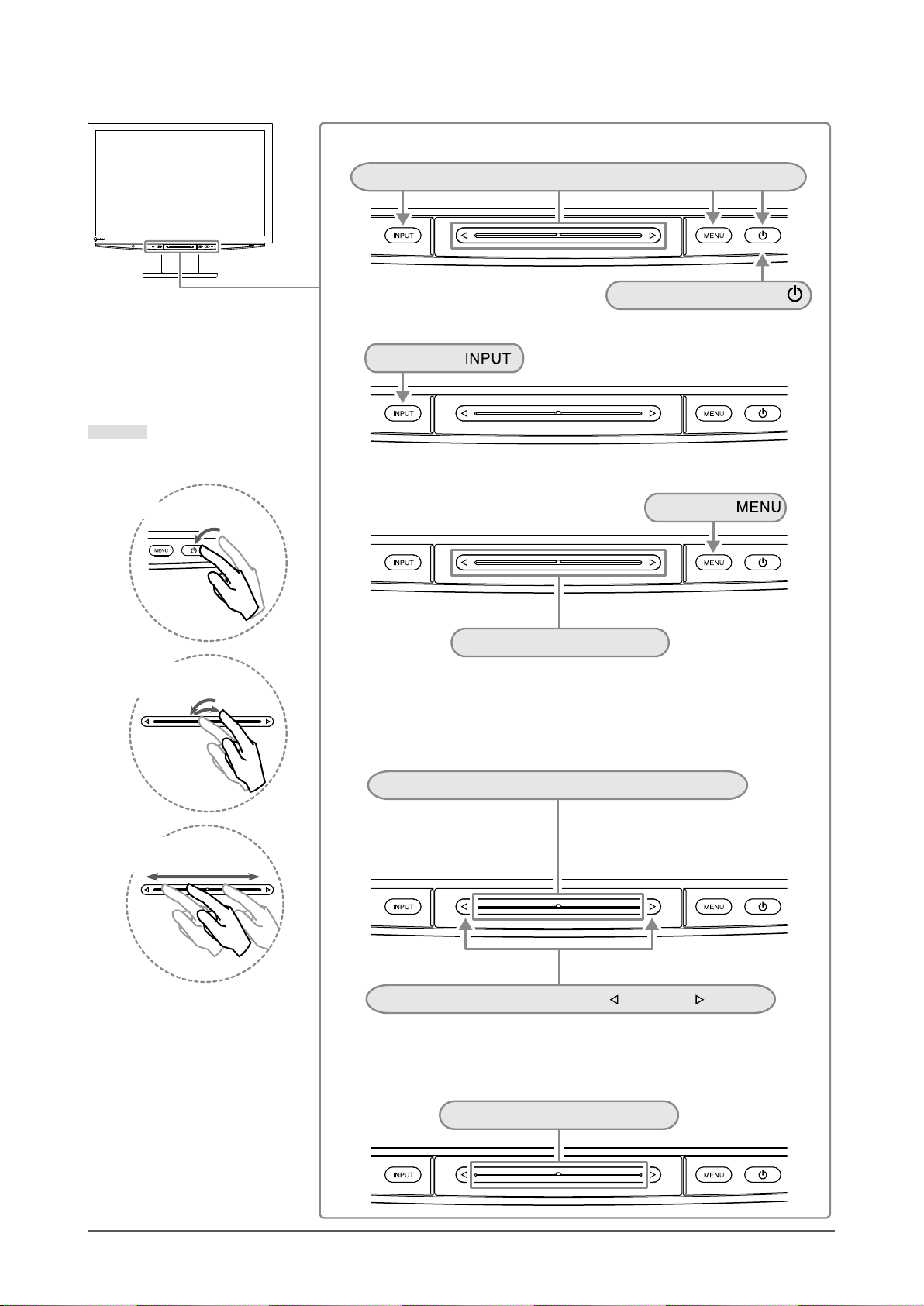
9
Kapitel 1 Leistungsmerkmale und Übersicht
1-3 Verwendung des Bedienschalters
- Berühren des Schalters
- Antippen des
Schiebereglers
- Verschieben des
Schiebereglers
Ein-/Ausschalten
Anzeigen/Beenden eines Menüs
Einstellungsmenü
Kontextmenü
(Wenn das Menü nicht auf dem Bildschirm angezeigt wird)
Auswählen eines Menüelements
Einstellung und Justierung
Die Geschwindigkeit der Erhöhung/
Verringerung des Justierungswerts ändert
sich abhängig von der Geschwindigkeit
beim Verschieben des Schiebereglers.
Feinjustierung
Einmaliges Antippen erhöht bzw. verringert den Justierungswert um eine Stufe.
Halten Sie den Schieberegler angetippt, wird der Wert fortlaufend erhöht.
Festlegen eines Elements
Auswählen des Einstellungs- und Justierungswerts
Ausschalten: Berühren Sie .
Einschalten: Berühren Sie zum Einschalten des Monitors eine der Tasten.
Berühren Sie .
Berühren Sie den Schieberegler.
Verschieben Sie den Schieberegler nach rechts oder links.
Tippen Sie den Schieberegler links oder rechts an.
Tippen Sie auf den Schieberegler.
HINWEIS
• Drei Methoden stehen zum Bedienen
zur Verfügung:
Tippen Sie auf .
■
Wechseln des Eingangssignals
Mit jedem Tippen auf die Taste wird das
Eingangssignal gewechselt.
Berühren Sie die Taste 5 Sekunden lang, ändert sich der Inhalt des Menüs
folgendermaßen: „Lautstärke“ → (5 Sekunden berühren) → „Farbmodus“
→ (5 Sekunden berühren) → „Helligkeit“.*
• Bedienvorgänge mit dem
Schieberegler (Auswählen,
Einstellen, Anpassen, Festlegen und
Bestimmen von Elementen) können
mit der Fernbedienung ausgeführt
werden.
* Geht kein Signal ein, wird das Menü
„Lautstärke“ angezeigt, selbst wenn
sich die Inhalte des Menüs geändert
haben.
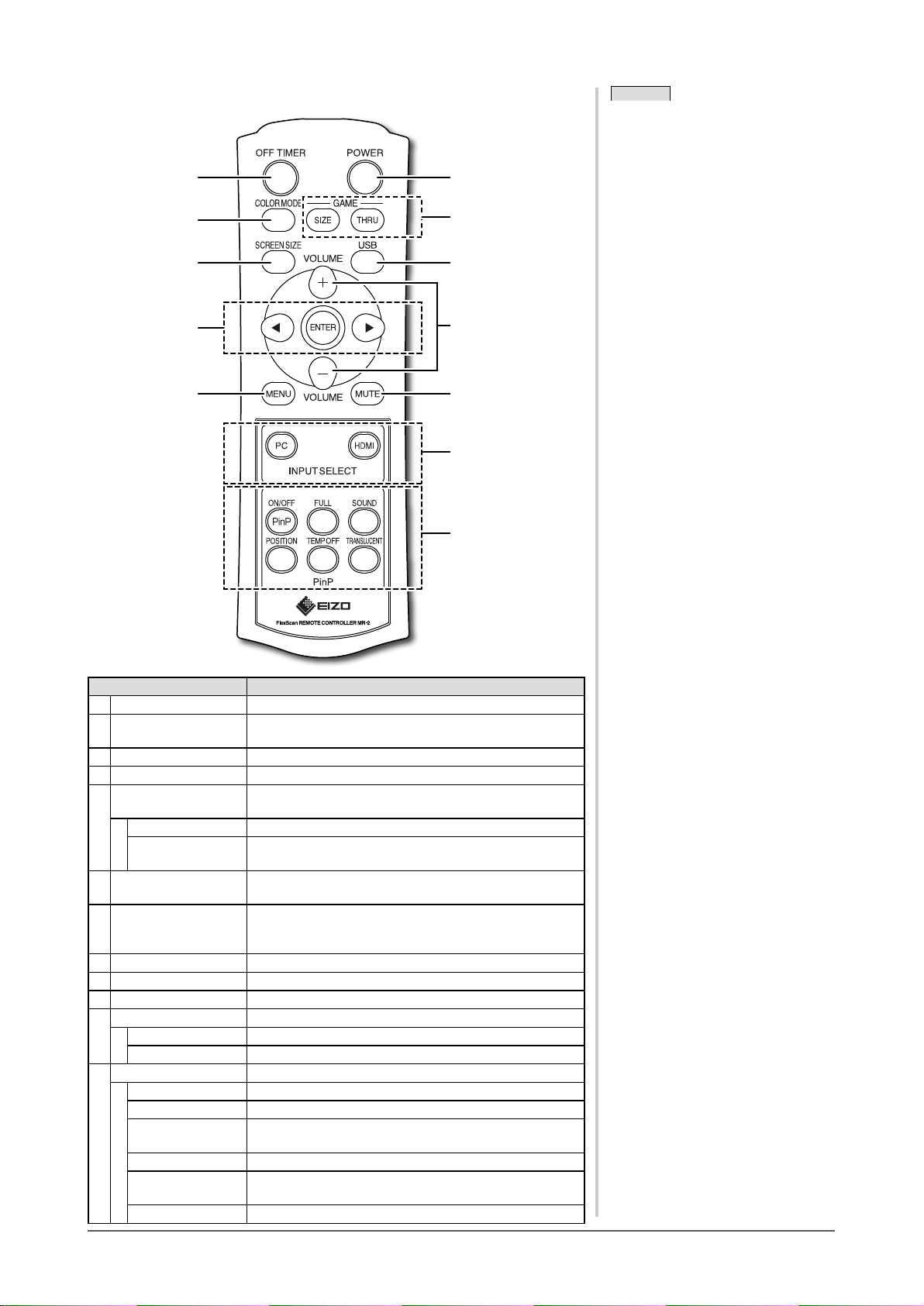
10
Kapitel 1 Leistungsmerkmale und Übersicht
1-4 Funktionen der Tasten auf der Fernbedienung
HINWEIS
• Weitere Informationen nden Sie im
„Handbuch für die Fernbedienung“.
Taste Funktion
1 POWER Ein- und Ausschalten
2 OFF TIMER Festlegen der Zeit für die Abschaltfunktion des
Monitors
3 COLOR MODE Ändern des Farbmodus
4 SCREEN SIZE Ändern der Bildgröße
5 GAME Anzeige von Bildern aus Spielen (für HDMI-
Eingangssignal)
SIZE Ändern der Bildgröße
THRU Wechseln in „Bis-Modus“ (minimiert die Verzögerung
der Anzeige auf dem Bildschirm)
6 USB Ändern der USB-Einstellung bei Verwendung des
PCs
7t / u / ENTER Auswählen des Elements und Festsetzen der
Einstellung und des anzupassenden Werts in allen
Menüs
8 MENU Anzeigen/Beenden des Einstellungsmenüs
9 VOLUME Anpassen der Lautstärke
10 MUTE Vorübergehendes Stummschalten des Tons
11 INPUT SELECT Wechseln des Eingangssignals
PC PC 1/PC 2
HDMI HDMI 1/HDMI 2
12 PinP Verwenden für den PinP-Anzeigemodus
ON/OFF Ein-/Ausschalten der PinP-Anzeige
FULL Anzeigen des Unterfensters im Vollbildmodus
SOUND Ändern des Ausgabetons (Hauptfenster, Unterfenster
oder Hauptfenster und Unterfenster)
POSITION Ändern der Position des Unterfensters
TEMP OFF Vorübergehendes Ausblenden der Anzeige des
Unterfensters
TRANSLUCENT Festlegen der Transparenzstufe des Unterfensters
(11)
(5)
(12)
(10)
(6)
(9)
(1)
(2)
(3)
(4)
(8)
(7)
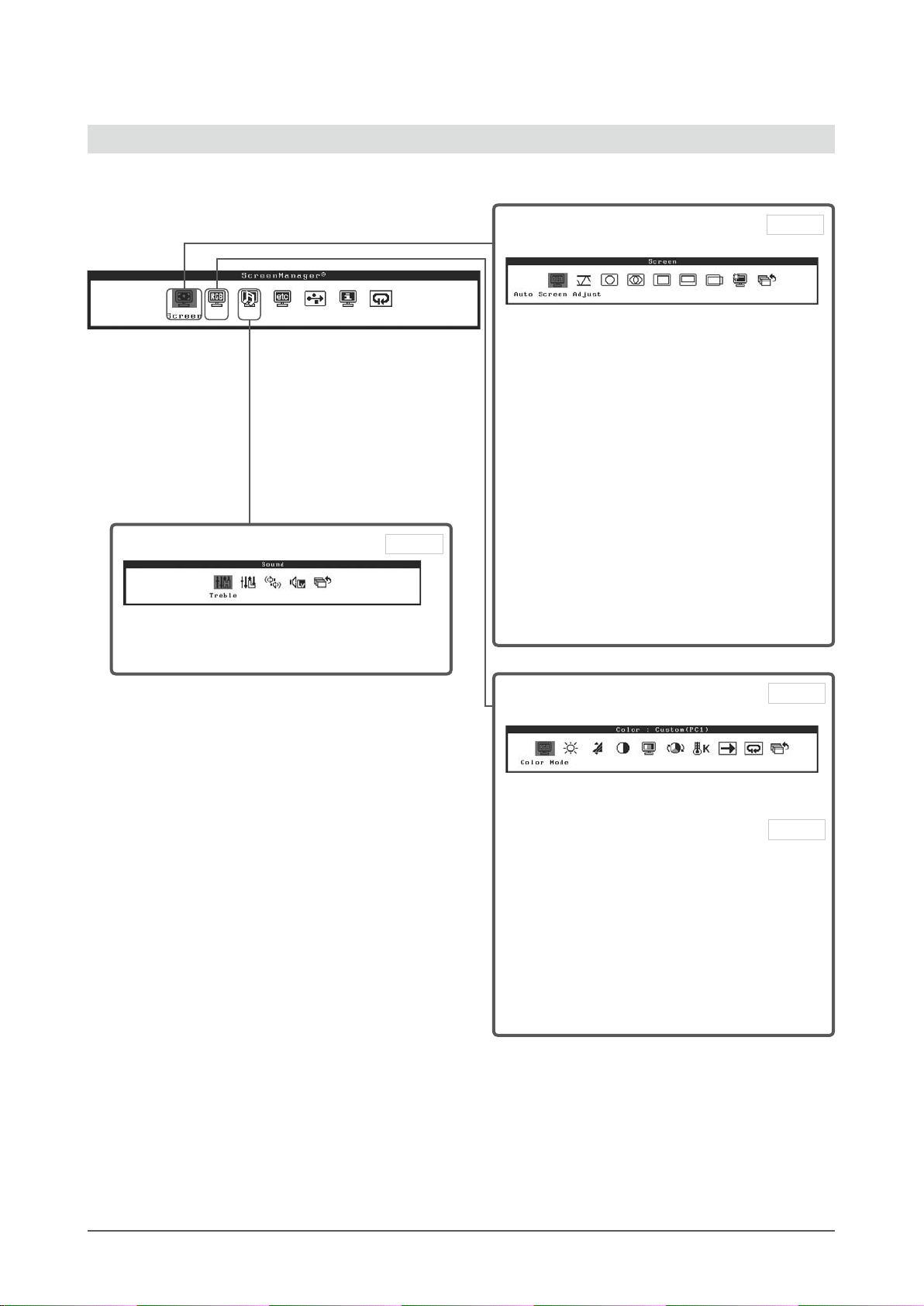
11
Kapitel 1 Leistungsmerkmale und Übersicht
1-5 Funktionen und Grundeinstellungen
So justieren Sie den Bildschirm, die Farbe und die Lautstärke
1
Bildjustage
Menü „Bildparameter“
●
Automatisches Anpassen der Bildparameter
[Autom. Bildeinst.]
2
Erweiterte Bildjustage
●
So vermeiden Sie vertikale Balken
[Clock] …………………………… siehe Seite 16
●
So vermeiden Sie Flackern oder Unschärfe
[Phase] …………………………… siehe Seite 17
●
So korrigieren Sie die Bildposition
[Hor.Position] ……………………
siehe Seite 17
[Ver.Position] ……………………… siehe Seite 17
●
So nehmen Sie die Einstellung vor, wenn das Bild nicht in korrekter
Auflösung [Auflösung] angezeigt wird
…… siehe Seite 30
●
So stellen Sie die Farbabstufung automatisch
ein [Auto. Bereichseinst.] ……… siehe Seite 18
●
So nehmen Sie die Einstellung vor, wenn Störungen auf dem
Bildschirm [Signalfilter] angezeigt werden
… siehe Seite 31
(Nur für analoges Eingangssignal vom PC: PC 2-Eingang)
Seite 15
Farbeinstellung
(Einfache Einstellung)
Menü „Farbe“
●
So wählen Sie den Farbmodus [Farbmodus]
Farbeinstellung
(Erweiterte Einstellungen)
●
Für jeden Modus können [Helligkeit / Schwarzwert / Kontrast
/ Sättigung / Farbton / Temperatur / Umriss / Kontrast / GainEinstellung / Gamma / Rauschfilter / I/P-Konvertierung]
festgelegt werden.
Die einstellbaren Funktionen sind vom Anzeigemodus abhängig.
Wiederherstellen von
Standardeinstellungen
●
So setzen Sie die Farbeinstellungen zurück
[Zurücksetzen] …………………… siehe Seite 28
Seite 19
Seite 20
●
[ ] steht für den Namen der Funktion.
●
Die einstellbaren Funktionen unterscheiden sich je
nach Eingangssignal.
(Siehe „Einstellungsmenüliste“ auf Seite 37.)
Tonanpassung
Menü „Ton“
●
So passen Sie [Höhen / Bass / Balance / Ton-
Pegel] an
Seite 23
Einstellungsmenü
(Informationen zur Bedienung des
Menüs finden Sie auf Seite 13.)
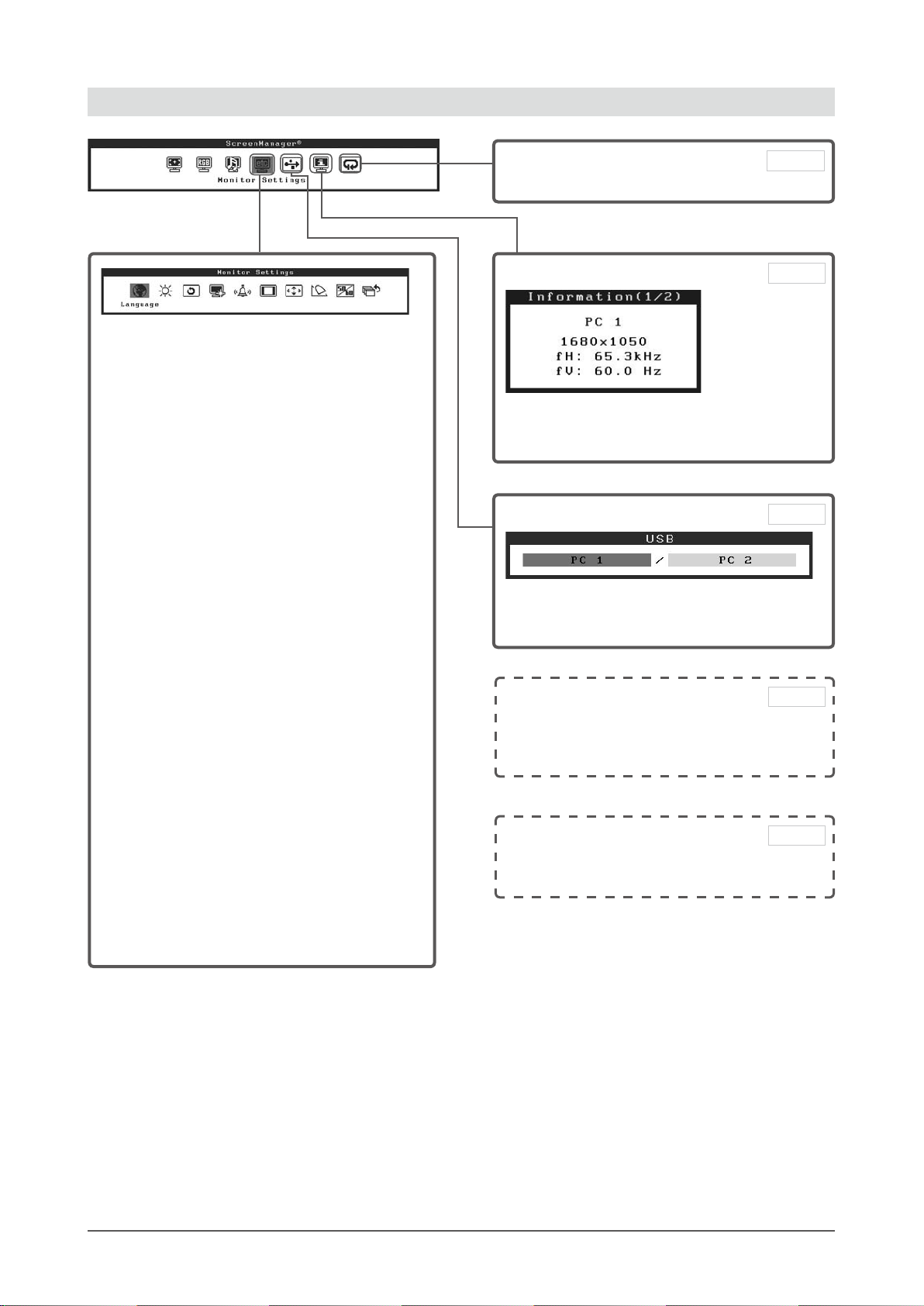
12
Kapitel 1 Leistungsmerkmale und Übersicht
So nehmen Sie nützliche Einstellungen/Justierungen vor
Wiederherstellen von Standardeinstellungen
●
So setzen Sie alle Einstellungen zurück [Zurücksetzen]
Seite 28
Einstellungsmenü
(
Informationen zur Bedienung des
Menüs finden Sie auf Seite 13.
)
Menü „Monitoreinst“
Anzeigen der Spracheinstellung
●
So legen Sie die Menüsprache fest
[Sprache] ………………………… siehe Seite 27
Automatisches Anpassen der Helligkeit
●
So passen Sie die Bildschirmhelligkeit automatisch
an die Helligkeit des Bilds und der Umgebung an
[BrightRegulator]
………………… siehe Seite 22
Einstellung des Energiesparmodus für den Monitor
●
So legen Sie die Wiederherstellungsbedingungen für den
Energiesparmodus fest [Signalerkennung]
… siehe Seite 25
Einstellung der Betriebsanzeige
●
So deaktivieren Sie die Netzkontroll-LED bei der Anzeige
eines Bildschirms [Netzkontroll-LED]
… siehe Seite 26
Signaltoneinstellung
●
So stellen Sie die Signaltöne ein
[Signalton] ………………………… siehe Seite 26
Automatisches Ändern der Bildgröße
●
So ändern Sie die Bildschirmgröße den
Informationen des Eingangssignals entsprechend
automatisch [Autom. Bildgröße]
……………………………………
siehe Seite 24
Ändern des Seitenverhältnisses
●
So ändern Sie den Anzeigebereich für das
Eingangsbild
[Seitenverhältnis]
……………………………………
siehe Seite 24
Einstellung für den Farbraum
●
So nehmen Sie die Einstellung vor, wenn die Bildfarbe
nicht ordnungsgemäß angezeigt wird [Farbraum]
……………………………………
siehe Seite 32
Einstellung für die Halbbildfrequenz
●
So wählen Sie die Einstellung je nach Bereich aus, in
dem der Monitor verwendet wird [Halbbildfrequenz]
…………………………………… siehe Seite 32
Ändern der USB-Einstellung
Menü „USB“
●
So ändern Sie die Einstellung je nach
verwendetem PC (bei USB-Verbindung) [USB]
Seite 14
Überprüfen von Informationen
Menü „Informationen“
●
So überprüfen Sie Einstellungen, Nutzungsdauer
usw. [Informationen]
Seite 27
EIZO-Logo – Anzeigeeinstellungen
●
So aktivieren/deaktivieren Sie die Anzeige des
EIZO-Logos, wenn der Monitor eingeschaltet
wird [Anzeigefunktion des EIZO-Logos]
Seite 26
Sperren der Tasten
●
So sperren Sie die verfügbaren Funktionen
[Bediensperre]
Seite 28
●
[ ] steht für den Namen der Funktion.
●
Die einstellbaren Funktionen unterscheiden sich je
nach Eingangssignal.
(Siehe „Einstellungsmenüliste“ auf Seite 37.)
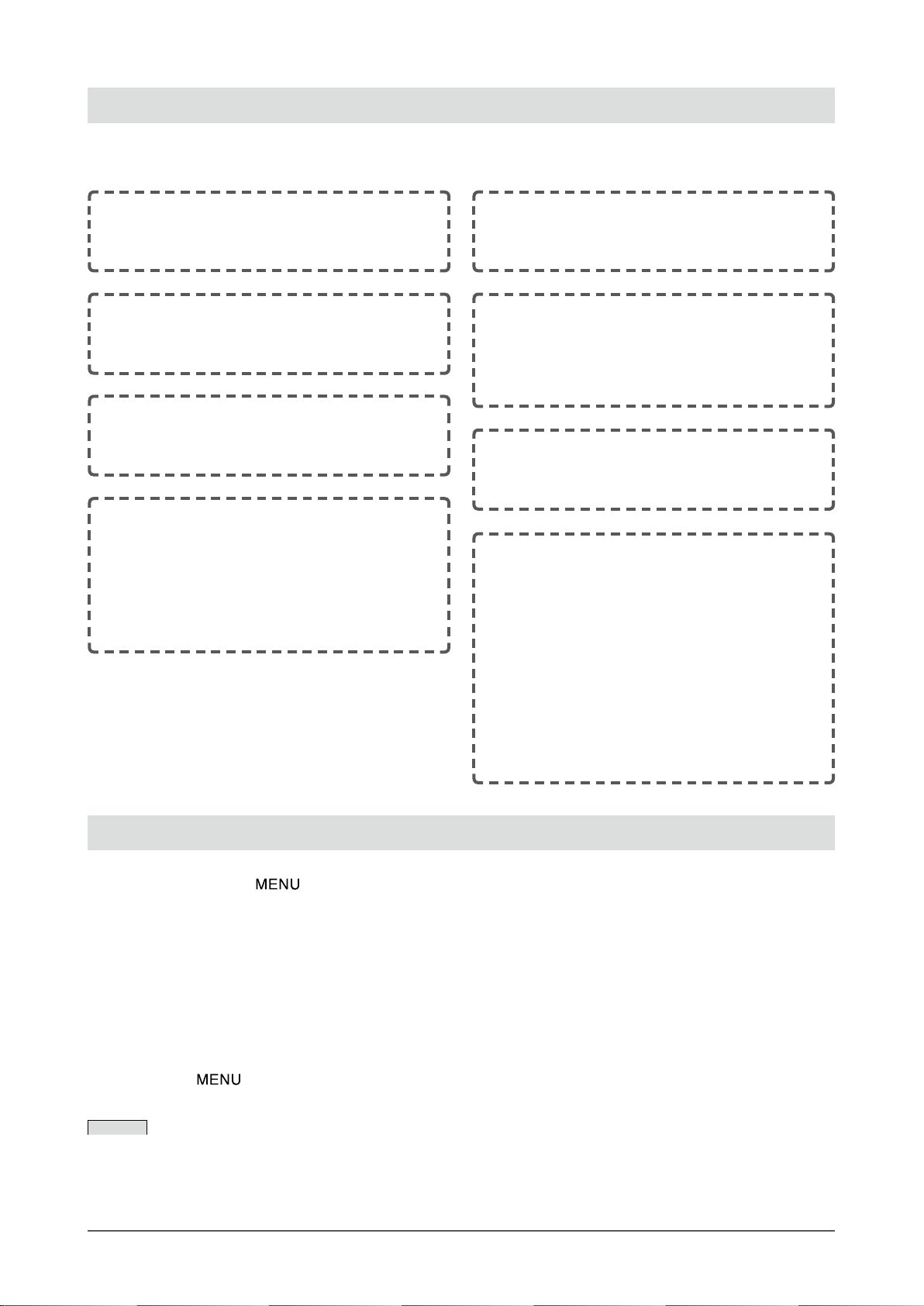
13
Kapitel 1 Leistungsmerkmale und Übersicht
Ändern der Bildgröße
●
So ändern Sie die Größe des Bilds/projizierten Bilds
auf dem Bildschirm [SCREEN SIZE]
Einstellung der Abschaltfunktion
●
So legen Sie die Zeit für die Abschaltfunktion des
Monitors fest [OFF TIMER]
So nehmen Sie nützliche Einstellungen/Justierungen vor (Fortsetzung)
Die folgenden Einstellungen und Justierungen sind mit der Fernbedienung verfügbar. Weitere Informationen zur
Funktion nden Sie im „Handbuch für die Fernbedienung“.
PinP (Bild in Bild)-Anzeige
●
So zeigen Sie den Bildschirm für das PC-
Eingangssignal (Hauptfenster) und das HDMIEingangssignal (Unterfenster) gleichzeitig an
[ON/OFF]
●
So zeigen Sie das Unterfenster im Vollbildmodus an
[FULL]
●
So wählen Sie den Ausgabeton [SOUND]
●
So ändern Sie die Bildposition [POSITION]
●
So blenden Sie die Anzeige des Unterfensters
vorübergehend aus [TEMP OFF]
●
So legen Sie die Transparenzstufe für das
Unterfenster fest [TRANSLUCENT]
Ändern des Farbmodus
●
So ändern Sie den Anzeigemodus je nach
Verwendung des Monitors [COLOR MODE]
Einstellungen zur Anzeige von Bildern aus
Spielen
●
So ändern Sie die Größe des auf dem Bildschirm
angezeigten Bilds [SIZE]
●
So wechseln Sie in den „Bis-Modus“ (minimiert
die Verzögerung der Anzeige auf dem Bildschirm)
[THRU]
Ändern der USB-Einstellung
●
So ändern Sie die Einstellung je nach verwendetem
PC (bei USB-Verbindung) [USB]
Wechseln des Eingangssignals
●
So wechseln Sie das Eingangssignal entsprechend
dem Gerät, das Sie anzeigen möchten [PC/HDMI]
Einstellen der Lautstärke
●
So erhöhen/verringern Sie die Lautstärke [VOLUME
(+/-)]
●
So schalten Sie den Ton vorübergehend stumm
[MUTE]
●
[ ] steht für den Namen der Taste auf der
Fernbedienung.
Grundlegende Bedienung des Einstellungsmenüs
[Anzeigen des Einstellungsmenüs und Auswählen von Funktionen]
(1) Berühren Sie die Taste
. Das Hauptmenü wird angezeigt.
(2) Verschieben Sie den Schieberegler nach links bzw. rechts, um die Funktion auszuwählen, und tippen Sie auf den
Schieberegler. Das Untermenü wird angezeigt.
(3) Verschieben Sie den Schieberegler nach links bzw. rechts, um die Funktion auszuwählen, und tippen Sie auf den
Schieberegler. Das Menü „Einstellungen/Justierung“ wird angezeigt.
(4) Verschieben Sie den Schieberegler nach links bzw. rechts, um den Monitor einzustellen/zu justieren, und tippen Sie
auf den Schieberegler. Die Einstellung/Justierung wird gespeichert.
[Beenden des Einstellungsmenüs]
(1) Berühren Sie
. Das Einstellungsmenü wird beendet.
HINWEIS
• Einige Menüs verfügen u. U. über keine Untermenüs.
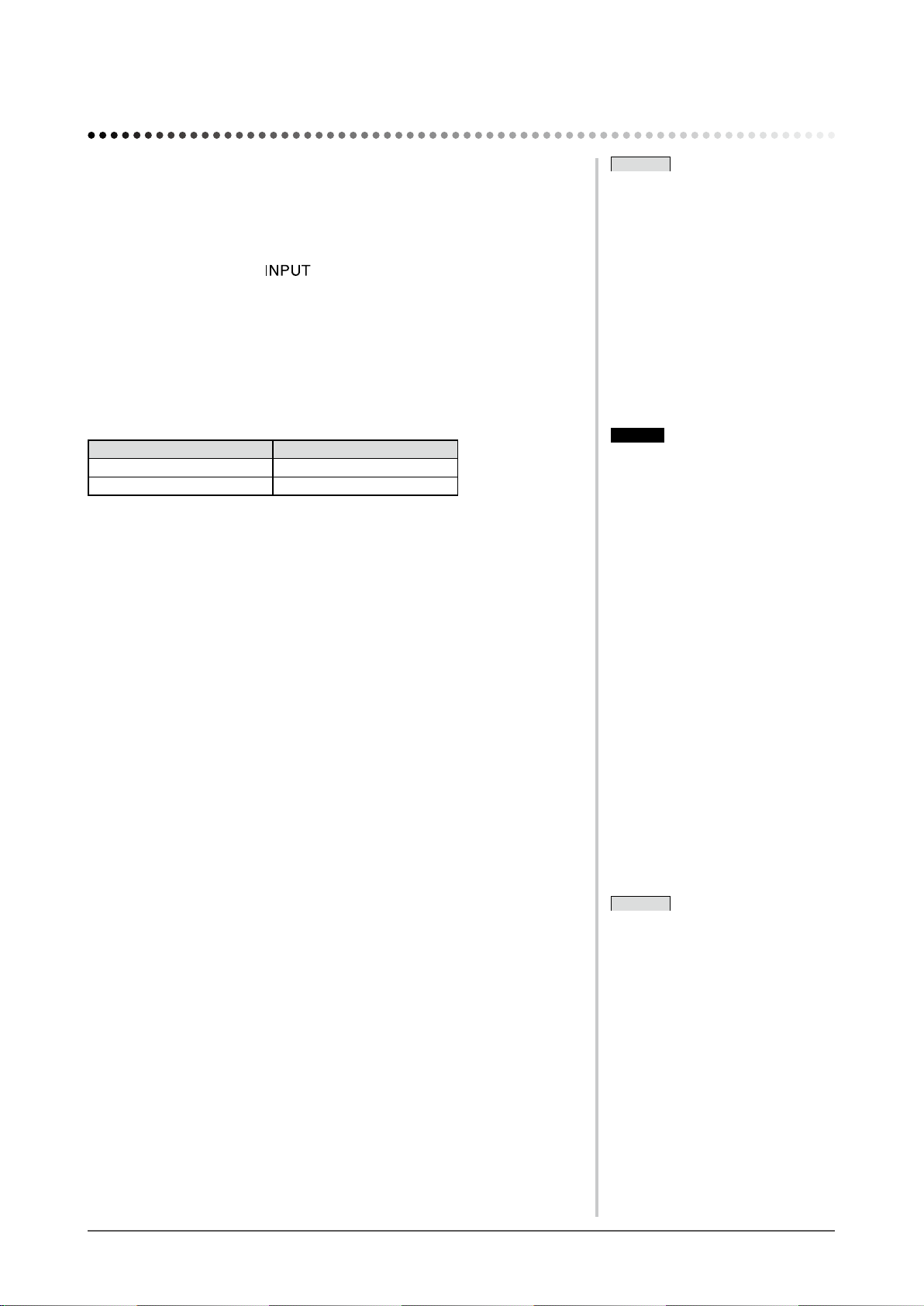
14
Kapitel 2 Einstellungen und Justierung
Hinweis
• Ist die Einstellung [USB] nicht richtig
festgelegt, funktionieren die an den
Monitor angeschlossenen USB-Geräte
u. U. nicht ordnungsgemäß, oder es
wird kein Ton über die Lautsprecher
ausgegeben.
• Beachten Sie beim Ändern der
Einstellung Folgendes.
- Daten gehen beim Anschließen
eines Speichermediums an den
Monitor, wie z. B. eines USBSpeichermediums, möglicherweise
verloren oder werden beschädigt.
Ändern Sie die USB-Einstellung
nach dem Entfernen des
Speichermediums.
- Auch wenn eine Anwendung zur
Tonwiedergabe ordnungsgemäß
funktioniert, wird der Ton u. U.
nicht wiedergegeben, wenn die
Einstellung auf den ursprünglichen
Wert zurückgesetzt wird. Ändern
Sie die USB-Einstellung nach dem
Beenden der Anwendung.
HINWEIS
• Die USB-Einstellung kann mit der
Fernbedienung geändert werden.
(Informationen nden Sie im
„Handbuch für die Fernbedienung“.)
Kapitel 2 Einstellungen und Justierung
2-1 Wechseln des Eingangssignals
●
So schalten Sie das Eingangssignal auf das gewünschte,
vom Gerät ausgegebene Bild um [Eingabeauswahl]
[Vorgehensweise]
(1) Tippen Sie auf die Taste
.
Mit jedem Tippen auf die Taste wird das Eingangssignal wie nachstehend angezeigt
gewechselt.
PC1 → PC2 → HDMI1 → HDMI2 → PC1.....
■
Beim Anschließen eines PCs mit USB-Anschluss [USB]
Ändern Sie die Einstellung für [USB] je nach Eingangssignal des verwendeten
PCs.
Einstellungen Während des Betriebs
PC 1 (Digitales Signal) Bei Verwendung von PC 1.
PC 2 (Analoges Signal) Bei Verwendung von PC 2.
[Vorgehensweise]
(1) Wählen Sie im Einstellungsmenü das <USB>-Symbol, und tippen Sie auf
den Schieberegler.
Das Menü <USB> wird angezeigt.
(2) Verschieben Sie den Schieberegler nach links bzw. rechts, um „PC 1“ oder
„PC 2“ auszuwählen, und tippen Sie auf den Schieberegler.
Die USB-Einstellung wurde vorgenommen.
[Wenn folgende Meldung angezeigt wird]
Folgende Meldung wird angezeigt: „Wird die USB-Einstellung geändert, geht die
USB-Verbindung zum ausgewählten PC verloren. Möchten Sie die Einstellung
ändern?“ Bestätigen Sie in diesem Fall rechts das Ändern der USB-Einstellung, um
mit Schritt 3 fortzufahren.
(3) Verschieben Sie den Schieberegler nach links bzw. rechts, um „Ja“
auszuwählen, und tippen Sie auf den Schieberegler.
Die USB-Einstellung wurde vorgenommen.
HINWEIS
• Das Eingangssignal kann mit der
Fernbedienung gewechselt werden.
(Informationen nden Sie im
„Handbuch für die Fernbedienung“.)
• Durch Betätigen der Taste während
der PinP-Anzeige wechselt das
Eingangssignal des Unterfensters.

15
Kapitel 2 Einstellungen und Justierung
Hinweis
• Diese Funktion wird korrekt
ausgeführt, wenn das Bild
größtmöglich auf einem Macintoshoder Windows-PC-Bildschirm
angezeigt wird. Die Einstellung
funktioniert möglicherweise nicht
ordnungsgemäß, wenn das Bild
nur auf einem Teilbereich des
Bildschirms angezeigt wird, z. B.
wenn Sie ein DOS-Befehlsfenster
verwenden oder Schwarz als DesktopHintergrundfarbe gewählt haben.
• Die automatische Einstellung
funktioniert möglicherweise nicht mit
bestimmten Grakkarten.
HINWEIS
• Wird das Bild selbst nach
Durchführen der Autom. Bildeinst.
nicht mit der ordnungsgemäßen
Auösung angezeigt, legen Sie die
Auösung des Eingangssignals
manuell fest. Ist die Auösung
festgelegt, wird [Autom. Bildeinst.]
erneut durchgeführt. (Weitere
Informationen nden Sie in Kapitel 3,
„Fehlerbeseitigung“ auf Seite 30.)
HINWEIS
• Wenn digitale Eingangssignale
verwendet werden, werden Bilder
durch die voreingestellten Werte des
Monitors automatisch ordnungsgemäß
angezeigt.
Eine Bildjustage ist nicht erforderlich.
Hinweis
•
Die Funktion „Autom. Bildeinst.“
funktioniert nicht bei Eingangssignalen
mit geringer Auösung, z. B. VGA
usw.
• Warten Sie nach dem Einschalten des
Monitors mindestens 30 Minuten, ehe
Sie mit der Farbeinstellung beginnen.
2-2
Bildjustage
(Nur bei analogem Eingangssignal von einem PC)
Mit Justagemaßnahmen für den Monitor soll ein Flackern des Bildschirms
unterdrückt und die Bildposition und -größe sollen gemäß dem zu
verwendenden PC korrigiert werden.
Justieren Sie bei erstmaliger Installation des Monitors oder bei einer
Aktualisierung der Einstellungen des verwendeten PCs den Bildschirm, um den
Monitor optimal zu verwenden. Wenn das Bild korrekt angezeigt wird, ist keine
Justage erforderlich.
Die Funktion „Autom. Bildeinst.“ funktioniert in den folgenden Fällen:
• Wenn zum ersten Mal ein Signal in den Monitor eingegeben wird.
• Wenn in den Monitor zum ersten Mal nach der Änderung der
Auösungs- oder Aktualisierungsrate für Eingabesignale ein Signal
eingegeben wird.
[Justierungsprozeduren]
1
Führen Sie die automatische Bildschirmeinstellung durch.
● So vermeiden Sie Flackern und stellen Bildposition und
-größe automatisch ein [Autom. Bildgröße]
(1) Wählen Sie im Einstellungsmenü das Symbol <Bildparameter>,
und tippen Sie auf den Schieberegler.
Das Menü <Bildparameter> wird angezeigt.
(2) Wählen Sie im Menü <Bildparameter> das Symbol <Autom.
Bildeinst.>, und tippen Sie auf den Schieberegler.
„Aktuelle Einstellung geht verloren, wenn „Autom. Bildeinst.“ ausgeführt
wird. Möchten Sie fortfahren?“ wird auf dem Bildschirm angezeigt.
(3) Verschieben Sie den Schieberegler nach links bzw. rechts, um „Ja“
auszuwählen, und tippen Sie auf den Schieberegler.
Die Funktion „Autom. Bildeinst.“ wird aktiviert und eine automatische
Einstellung für „Clock“, „Phase“ und die Bildposition durchgeführt.
2
Bereiten Sie die das Anzeigemuster für die Justage der
analogen Anzeige vor.
(1) Legen Sie die „EIZO LCD Utility Disk“ in Ihren PC ein.
(2) Für Windows-PCs: Starten Sie das „Dienstprogramm für die
Bildjustage“ vom Startmenü der CD.
Für andere PCs als Windows: Verwenden Sie die Datei für
Justierungsmuster.
• Wird der Bildschirm ordnungsgemäß angezeigt: Fahren Sie mit
Schritt 5 fort
• Wird der Bildschirm nicht ordnungsgemäß angezeigt: Fahren Sie
mit Schritt 3 fort
HINWEIS
• Anweisungen zum Öffnen
und Verwenden der Datei für
Justierungsmuster nden Sie in der
Datei „Readmede.txt“ oder der „
Bittelesen“-Datei. Wenn Sie einen
Macintosh-PC verwenden, können
Sie diese Datei direkt im Startmenü
der CD öffnen.

16
Kapitel 2 Einstellungen und Justierung
HINWEIS
• Verschieben Sie den Schieberegler
zum Justieren nur langsam, da der
Justierungspunkt leicht überschritten
werden kann.
• Treten nach der Justierung Unschärfe,
Flackern oder Balken auf dem
Bildschirm auf, führen Sie die Schritte
unter „So vermeiden Sie Flackern
oder Unschärfe [Phase]“ aus.
3
Führen Sie die automatische Bildschirmeinstellung mit
angezeigtem analogen Justierungsmuster erneut aus.
● So vermeiden Sie Flackern und stellen Bildposition und
-größe automatisch ein [Autom. Bildgröße]
(1) Zeigen Sie Anzeigemuster 1 im Vollbildmodus auf dem Bildschirm
an. Verwenden Sie dazu das „Dienstprogramm für die Bildjustage“
oder die Datei für Justierungsmuster.
(2) Wählen Sie im Einstellungsmenü das Symbol <Bildparameter>,
und tippen Sie auf den Schieberegler.
Das Menü <Bildparameter> wird angezeigt.
(3) Wählen Sie im Menü <Bildparameter> das Symbol <Autom.
Bildeinst.>, und tippen Sie auf den Schieberegler.
„Aktuelle Einstellung geht verloren, wenn „Autom. Bildeinst.“ ausgeführt
wird. Möchten Sie fortfahren?“ wird auf dem Bildschirm angezeigt.
(4) Verschieben Sie den Schieberegler nach links bzw. rechts, um „Ja“
auszuwählen, und tippen Sie auf den Schieberegler.
Die Funktion „Autom. Bildeinst.“ wird aktiviert und eine automatische
Einstellung für „Clock“, „Phase“ und die Bildposition durchgeführt.
• Wird der Bildschirm ordnungsgemäß angezeigt: Fahren Sie mit
Schritt 5 fort
• Wird der Bildschirm nicht ordnungsgemäß angezeigt: Fahren Sie
mit Schritt 4 fort
4
Führen Sie die erweiterte Justage im Menü <Bildparameter>
aus.
● So vermeiden Sie vertikale Balken [Clock]
(1) Wählen Sie im Menü <Bildparameter> das Symbol <Clock>, und
tippen Sie auf den Schieberegler.
Das Menü <Clock> wird angezeigt.
(2) Verschieben Sie den Schieberegler nach links bzw. rechts, um
die vertikalen Balken zu entfernen, und tippen Sie auf den
Schieberegler.
Die Justierung wurde vorgenommen.

17
Kapitel 2 Einstellungen und Justierung
● So vermeiden Sie Flackern oder Unschärfe [Phase]
(1) Wählen Sie im Menü <Bildparameter> das Symbol <Phase>, und
tippen Sie auf den Schieberegler.
Das Menü <Phase> wird angezeigt.
(2) Verschieben Sie den Schieberegler nach links bzw. rechts, um
Flackern und Unschärfen zu entfernen, und tippen Sie auf den
Schieberegler.
Die Justierung wurde vorgenommen.
●
So korrigieren Sie die Bildposition [Hor.Position/Ver.Position]
Da die Pixelanzahl und -positionen auf dem LCD-Monitor feststehen,
steht nur eine Position zum korrekten Anzeigen von Bildern zur
Verfügung. Die Justierung der Bildschirmposition dient zum
Verschieben des Bilds an die korrekte Position.
Einstellungen Bildstatus
Hor.Position Ist die Bildposition auf dem Monitor horizontal
verschoben, führen Sie eine Justage der
Bildposition durch.
Ver.Position Ist die Bildposition auf dem Monitor vertikal
verschoben, führen Sie eine Justage der
Bildposition durch.
(1)
Wählen Sie im Menü <Bildparameter> das Symbol <Hor.Position>/
<Ver.Position>, und tippen Sie auf den Schieberegler.
Das Menü <Hor.Position>/<Ver.Position> wird angezeigt.
(2) Verschieben Sie den Schieberegler nach links bzw. rechts, sodass
der gesamte Anzeigebereich, mit einer gepunkteten Linie umrahmt,
auf dem Bildschirm angezeigt wird. Tippen Sie anschließend auf
den Schieberegler.
Die Justierung wurde vorgenommen.
Hinweis
• Möglicherweise kann Flackern
oder Unschärfe bei bestimmten PCs
oder Grakkarten nicht vollständig
verhindert werden.
HINWEIS
•
Werden nach der Justierung vertikale
Balken auf dem Bildschirm angezeigt,
führen Sie die Schritte unter „So
vermeiden Sie vertikale Balken [Clock]“
erneut aus. (Clock → Phase → Position)

18
Kapitel 2 Einstellungen und Justierung
5
Passen Sie die Farbabstufung an.
● So stellen Sie die Farbabstufung automatisch ein
[Auto. Bereichseinst.]
Jede Farbabstufung (0 - 255) wird durch das Justieren der
Signalausgangsimpedanz angezeigt.
(1) Zeigen Sie Anzeigemuster 2 im Vollbildmodus auf dem Bildschirm
an. Verwenden Sie dazu das „Dienstprogramm für die Bildjustage“
oder die Datei für Justierungsmuster.
(2) Wählen Sie im Menü <Bildparameter> das Symbol
<Auto. Bereichseinst.>, und tippen Sie auf den Schieberegler.
„Aktuelle Einstellung geht verloren, wenn „Auto. Bereichseinst.“
ausgeführt wird. Möchten Sie fortfahren?“ wird auf dem Bildschirm
angezeigt.
(3) Verschieben Sie den Schieberegler nach links bzw. rechts, um „Ja“
auszuwählen, und tippen Sie auf den Schieberegler.
Die Farbabstufung wird automatisch eingestellt.
(4) Schließen Sie das Anzeigemuster 2. Falls Sie das „
Dienstprogramm für die Bildjustage“ verwendet haben, schließen
Sie dieses Programm.

19
Kapitel 2 Einstellungen und Justierung
2-3 Farbeinstellung
Einfache Einstellung
●
So wählen Sie den Farbmodus [Farbmodus]
Das Ändern des Farbmodus ermöglicht das Einstellen des Monitors auf den
geeigneten Anzeigemodus.
(PC-Eingangssignal)
Wählen Sie aus 6 Modi einen geeigneten Anzeigemodus.
Modus Status
Text
Einstellung für Textverarbeitungen und
Tabellenkalkulationen.
Bild Einstellung für Fotos und Bilder.
Film Einstellung für animierte Bilder.
sRGB
Einstellung für Farbabgleich mit Peripheriegeräten, die
sRGB unterstützen.
Spiele(PC) Einstellung für Bilder aus Spielen.
Benutzerdef.
(xxx*)
Zum wunschgemäßen Einstellen der Farben.
* Der zu dieser Zeit ausgewählte Eingangssignal wird angezeigt.
(HDMI-Eingangssignal)
Wählen Sie aus 5 Modi einen geeigneten Anzeigemodus.
Modus Status
Standard Standardvideoanzeige.
Kino Einstellung für Kinoeffekt usw.
Dynamisch Einstellung für klar umrissene Bilder.
Spiele Einstellung für Bilder aus Spielen.
Benutzerd. (xxx*) Zum wunschgemäßen Einstellen der Farben.
* Der zu dieser Zeit ausgewählte Eingangssignal wird angezeigt.
[Vorgehensweise]
(1) Wählen Sie im Einstellungsmenü das Symbol <Farbe>, und tippen Sie auf
den Schieberegler.
(2) Wählen Sie im Menü <Farbe> das Symbol <Farbmodus>, und tippen Sie
auf den Schieberegler.
Das Menü <Farbmodus> wird angezeigt.
(3) Verschieben Sie den Schieberegler nach links bzw. rechts, um den
gewünschten Modus auszuwählen, und tippen Sie auf den Schieberegler.
Die Farbmoduseinstellung ist abgeschlossen.
HINWEIS
• Der Farbmodus kann mit der
Fernbedienung geändert werden.
(Informationen nden Sie im
„Handbuch für die Fernbedienung“.)
• Der Justagestatus des Farbmodus
ändert sich möglicherweise. (Siehe
„Erweiterte Einstellungen“ auf Seite
20.)

20
Kapitel 2 Einstellungen und Justierung
Erweiterte Einstellungen
●
So wird der Farbmodus eingestellt bzw. justiert
Für jeden Modus stehen unabhängige Justierungen/Einstellungen für die
Farbanpassung zur Verfügung. Des Weiteren kann diese gespeichert werden.
(PC-Eingangssignal)
√:
Verfügbare Einstellungen/Justierung
−:
Einstellung nicht verfügbar
Icône Funktion
Farbmodus
Text Bild Film sRGB
Spiele
(PC)
Benutzerdef.
(xxx*)
Helligkeit
√ √ √ √ √ √
Schwarzwert
− − − −
√ √
Kontrast
−
√ √
−
√ √
Sättigung
√ √ √
−
√ √
Farbton
√ √ √
−
√ √
Temperatur
√ √ √
−
√ √
Erweiterte Einst.
Umriss
−
√ √
−
√ √
Kontrast
−
√ √
−
√ √
Gain-Einstellung
− − − −
√ √
Gamma
− − − −
√ √
Zurücksetzen
√ √ √ √ √ √
(
HDMI
-Eingangssignal)
√:
Verfügbare Einstellungen/Justierung
−:
Einstellung nicht verfügbar
Icône Funktion
Farbmodus
Standard Kino
Dynamisch
Spiele
Benutzerd.
(xxx*)
Helligkeit
√ √ √ √ √
Schwarzwert
√ √ √ √ √
Kontrast
√ √ √ √ √
Sättigung
√ √ √ √ √
Farbton
√ √ √ √ √
Temperatur
√ √ √ √ √
Erweiterte Einst.
Umriss
√ √ √ √ √
Kontrast
√ √ √ √ √
Gamma
− − −
√ √
Rauschlter
− − −
√ √
I/P-Konvertierung
− − −
√ √
Zurücksetzen
√ √ √ √ √
* Das zu dieser Zeit ausgewählte Eingangssignal wird angezeigt.
Hinweis
• Verwenden Sie vor dem Einstellen
von Farben für einen analogen
Signaleingang die Funktion
[Auto. Bereichseinst.]. Weitere
Informationen nden Sie auf
Seite 18 unter „So stellen Sie die
Farbabstufung automatisch ein“.
• Warten Sie nach dem Einschalten des
Monitors mindestens 30 Minuten, ehe
Sie mit der Farbeinstellung beginnen.
• Wählen Sie im Menü <Farbe>
die Option <Zurücksetzen>,
um die Standardeinstellungen
(Werkseinstellungen) für den Farbton
des ausgewählten Farbmodus
wiederherzustellen.
• Dasselbe Bild wird aufgrund der
jeweiligen Monitorcharakteristika
auf unterschiedlichen Monitoren
möglicherweise in verschiedenen
Farben angezeigt. Führen Sie zum
Einstellen von Farben auf mehreren
Monitoren eine visuelle feine
Farbeinstellung durch.
HINWEIS
• Die Einstellungsfunktionen variieren
je nach Modus. Informationen nden
Sie in den Tabellen links.

21
Kapitel 2 Einstellungen und Justierung
●
Einstellungselemente
Menü Beschreibung Bereich
Helligkeit Zum Einstellen der
wunschgemäßen
Bildschirmhelligkeit
0 - 100%
Schwarzwert
So passen Sie
den Schwarzwert
wunschgemäß an
0 - 100%
HINWEIS
• RGB (Rot, Grün, Blau) wird entsprechend für das PCEingangssignal und gleichzeitig für das HDMI-Eingangssignal
angepasst.
Kontrast
So passen Sie den Kontrast
des Bilds an
0 - 100%
Die Farbabstufungen können
bei einer Einstellung auf 50 %
angezeigt werden.
Sättigung Zum Einstellen von
Farbabstufungen
-50 - 50
Hinweis
• Mit dieser Funktion wird nicht jede Farbabstufung angezeigt.
Farbton Zum Erstellen einer
wunschgemäßen
Designfarbe usw.
-50 - 50
Hinweis
• Mit dieser Funktion wird nicht jede Farbabstufung angezeigt.
Temperatur Zum Wählen einer
Farbtemperatur
4.000 K bis 10.000 K, dabei stellen
jeweils 500 K eine Einheit dar.
(einschließlich 9.300 K)
HINWEIS
• Wird der Wert auf „Aus“ festgelegt, wird das Display in der
natürlichen Farbtemperatur wiedergegeben.
• Die Kelvin (K)-Werte dienen lediglich als Referenz.
Umriss
Die Umrisse der
Bilder werden durch
Schattierungen betont
-5 - 5
Kontrast Hiermit kann der Kontrast
des Bilds geändert werden
Ein/Aus
Gain-
Einstellung
Zum Einstellen eines
wunschgemäßen Farbtons
mithilfe der Farben Rot,
Grün und Blau
0 - 100%
Stellen Sie zum Erzeugen eines
wunschgemäßen Farbtons jeweils
die Helligkeit von Rot, Grün und
Blau ein. Zeigen Sie ein Bild mit
weißem oder grauem Hintergrund
für die Einstellung an.
Gamma So stellen Sie einen
Gammawert ein
1,8/2,0/2,2/2,4
HINWEIS
• Zur Einstellung des Gammawerts wird ein digitales
Eingangssignal empfohlen.
Rauschlter So verringern Sie
Störungen bei der MPEGKomprimierung
Hoch/Niedrig/Aus
Hinweis
• Die Bildqualität wird u. U. je nach Einstellung beeinträchtigt.
I/P-
Konvertierung
So legen Sie die
Verarbeitungsmethoden
der I/P-Konvertierung
(Interlace/Progressiv) fest
Video (2-3)/Video (2-3/2-2)/
Videobild/Standbild
Wählen Sie je nach auf dem
Monitor angezeigtem Bild eine der
Möglichkeiten oben aus. (Siehe
„HINWEIS“)
Zurücksetzen
So setzen Sie die Farbeinstellungen des gewählten Farbmodus
auf die Standardeinstellungen zurück
HINWEIS
• Die in „%“ angezeigten Werte
stehen nur zu Referenzzwecken zur
Verfügung.
HINWEIS
• Informationen zum Festlegen von
[I/P-Konvertierung] sind nachstehend
aufgeführt:
- [Video (2-3)]
: allgemeine TV-Sendungen und
Filme usw.
- [Video (2-3/2-2)]
: Filme und Computergraken usw.
- [Videobild]: Spiellme usw.
- [Standbild]: Standbilder wie Fotos

22
Kapitel 2 Einstellungen und Justierung
HINWEIS
• Bedecken Sie den Sensor nicht.
•
Setzen Sie die Einstellung auf „Hoch“,
wenn Sie mit der Einstellung „Standard“
nicht zufrieden sind.
[Vorgehensweise]
(1) Wählen Sie im Einstellungsmenü das Symbol <Farbe>, und tippen Sie auf
den Schieberegler.
(2) Wählen Sie im Menü <Farbe> das Symbol <Farbmodus>, und tippen Sie
auf den Schieberegler.
(3) Wählen Sie im Menü <Farbmodus> den gewünschten Farbmodus, und
tippen Sie auf den Schieberegler.
(4) Wählen Sie im Menü <Farbe> die zu justierende/festzulegende Funktion,
und tippen Sie auf den Schieberegler.
Das Menü der gewählten Funktion wird angezeigt.
(5) Verschieben Sie den Schieberegler nach links bzw. rechts, um die Werte zu
justieren/einzustellen, und tippen Sie auf den Schieberegler.
Die Justierung/Einstellungen sind damit abgeschlossen.
●
So justieren Sie die Helligkeit automatisch [BrightRegulator]
Die Bildschirmhelligkeit wird automatisch angepasst. Diese Einstellung wird
entsprechend der Helligkeit des Bilds und der vom Sensor (unten am Monitor)
erkannten Umgebungshelligkeit vorgenommen.
[Vorgehensweise]
(1) Wählen Sie im Einstellungsmenü das Symbol <Monitoreinst.>, und tippen
Sie auf den Schieberegler.
(2) Wählen Sie im Menü <Monitoreinst.> das Symbol <BrightRegulator>, und
tippen Sie auf den Schieberegler.
Das Menü <BrightRegulator> wird angezeigt.
(3) Verschieben Sie den Schieberegler nach links bzw. rechts, um „Hoch“,
„Standard“ oder „Aus“ auszuwählen, und tippen Sie auf den Schieberegler.
Die Einstellung BrightRegulator ist abgeschlossen.
HINWEIS
• Das Menü <Farbmodus> und das
Menü <Helligkeit> können über das
Kontextmenü angezeigt werden.
(
Siehe Seite 9
)

23
Kapitel 2 Einstellungen und Justierung
HINWEIS
• Für die Lautsprecher und Kopfhörer
stehen noch weitere Tonanpassung als
[Ton-Pegel] zur Verfügung. Schließen
Sie die Kopfhörer zum Anpassen des
Kopfhörerklangs an den Monitor an.
• Unterschiede bei der Lautstärke treten
in Abhängigkeit der verschiedenen
Eingangssignale auf, da der
durchschnittliche Tonpegel externer
Geräte variiert. Falls beispielsweise
der Unterschied der Lautstärke
der Eingangssignale von HDMI 1
und HDMI 2 zu groß ist, können
Sie diesen Unterschied verringern,
indem Sie den Wert [Ton-Pegel]
für den Eingang mit der geringeren
Lautstärke erhöhen.
2-4 Tonanpassung
●
So passen Sie folgende Einstellungen an: [Höhen/Bass/
Balance/Ton-Pegel]
Menü Beschreibung Bereich
Höhen
So passen Sie die
Tonstärken/-schwächen im
hohen Tonbereich an
-15 - 15
Bass
So passen Sie die
Tonstärken/-schwächen im
niedrigen Tonbereich an
-15 - 15
Balance
So passen Sie die Balance
der Lautstärke links und
rechts an
-32 - 32
Ton-Pegel
So passen Sie den
Eingangstonpegel an
-3 - 3
[Vorgehensweise]
(1) Wählen Sie im Einstellungsmenü das Symbol <Ton>, und tippen Sie auf
den Schieberegler.
(2) Wählen Sie im Menü <Ton> die anzupassende Funktion, und tippen Sie auf
den Schieberegler.
Das Menü der gewählten Funktion wird angezeigt.
(3) Verschieben Sie den Schieberegler nach links bzw. rechts, um den Wert
anzupassen, und tippen Sie auf den Schieberegler.
Die Justierung wurde vorgenommen.
Hinweis
• Je nach Lautstärkeeinstellung wird
der Ton u. U. verzerrt wiedergegeben.
Reduzieren Sie in diesem Fall
die Lautstärke. Dadurch wird die
Verzerrung des Tons möglicherweise
vermindert.

24
Kapitel 2 Einstellungen und Justierung
2-5 Automatisches Ändern der Bildgröße
(nur bei HDMI-Eingangssignal)
●
So ändern Sie die Bildschirmgröße den Informationen
des Eingangssignals entsprechend automatisch [Autom.
Bildgröße]
Die Bildgröße kann den Informationen zum Seitenverhältnis des
Eingangssignals des AV-Geräts entsprechend automatisch geändert werden.
[Vorgehensweise]
(1) Wählen Sie im Einstellungsmenü das Symbol <Monitoreinst.>, und tippen
Sie auf den Schieberegler.
(2) Wählen Sie im Menü <Monitoreinst.> das Symbol <Autom. Bildgröße>,
und tippen Sie auf den Schieberegler.
Das Menü <Autom. Bildgröße> wird angezeigt.
(3) Verschieben Sie den Schieberegler nach links bzw. rechts, um „Ein“
auszuwählen, und tippen Sie auf den Schieberegler.
Die Einstellung wurde vorgenommen.
2-6 Ändern des Seitenverhältnisses
(HDMI input signal only)
●
So ändern Sie den Anzeigebereich für das Eingangsbild
[Seitenverhältnis]
In der Regel wird das Eingangsbild mit
leicht abgeschnittenem linken, rechten,
oberen und unteren Rand angezeigt
(Overscan). Der Anzeigebereich des
Eingangsbilds kann geändert werden.
[Vorgehensweise]
(1) Wählen Sie im Einstellungsmenü das Symbol <Monitoreinst.>, und tippen
Sie auf den Schieberegler.
(2) Wählen Sie im Menü <Monitoreinst.> das Symbol <Seitenverhältnis>, und
tippen Sie auf den Schieberegler.
Das Menü <Seitenverhältnis> wird angezeigt.
(3) Verschieben Sie den Schieberegler nach links bzw. rechts, um „Standard“,
„Ganzes Bild“ oder „Vollbild“ auszuwählen, und tippen Sie auf den
Schieberegler.
Die Einstellung BrightRegulator ist abgeschlossen.
Einstellungen Status
Standard Zeigt den Bildschirm mit der Standardeinstellung an. (der
linke, rechte, obere und untere Teil des Eingangsbilds wird
leicht abgeschnitten)
Ganzes Bild Zeigt den größten Teil des Eingangsbilds an.
Vollbild Zeigt das Bild unter Beibehaltung eines Seitenverhältnisses
von 16:9 an. Der linke und rechte Teil des Bilds wird
abgeschnitten.
(Beachten Sie, dass bei einem Seitenverhältnis von 4:3
oder Letterbox das Bild analog zur Einstellung „Ganzes Bild“
angezeigt wird, selbst wenn „Vollbild“ ausgewählt ist.)
HINWEIS
• Falls „Größe Unterfenster“ nicht
automatisch geändert werden soll,
setzen Sie <Autom. Bildgröße> in
<Monitoreinst.> auf „Aus“.
• Nach dem automatischen Ändern der
Bildgröße kann sie manuell geändert
werden. (Informationen nden Sie im
„Handbuch für die Fernbedienung“.)
HINWEIS
• Bei der Auswahl von „Ganzes
Bild“ oder „Standard“ werden
möglicherweise schwarze Ränder
links und rechts bzw. der obere
und untere Teil entsprechend dem
Seitenverhältnis des Eingangssignals
angezeigt.
• Wählen Sie „Ganzes Bild“, wenn
bei Auswahl von „Standard“ in der
Umgebung des Bilds Störungen
auftreten.
(z. B. bei einem Seitenverhältnis von „16:9“)
Eingangsbild Anzeigebereich

25
Kapitel 2 Einstellungen und Justierung
2-7 Einstellung des Energiesparmodus für
den Monitor
●
So legen Sie die Wiederherstellungsbedingungen für den
Energiesparmodus fest [Signalerkennung]
Mit dieser Funktion werden die Bedingung des Energiesparmodus, wenn im
derzeit ausgewählten Signaleingang kein Eingangssignal erkannt wird, und die
Wiederherstellungsbedingungen des Energiesparmodus festgelegt.
Einstellungen Kein Eingangssignal Wiederherstellungsbedingungen im
Energiesparmodus
Alle
Eingangssignale
Nach 5 Sekunden
ohne erkanntes
Eingangssignal
wechselt der
Monitor in den
Energiesparmodus.
Alle Eingangssignale werden überwacht.
Falls im Status
„Kein Signal“ ein Signal erkannt wird, wird
auf dem Monitor das projizierte Bild mit
dem erkannten Eingangssignal angezeigt.
Akt.
Eingangssignal
Das beim Wechsel in den
Energiesparmodus ausgewählte Signal
wird überwacht. Falls im Status „Kein
Signal“ ein Signal erkannt wird, wird auf
dem Monitor wieder das projizierte Bild mit
dem zurzeit ausgewählten Eingangssignal
angezeigt.
Aus Nach 45
Sekunden ohne
Eingangssignalstatus
wird der Monitor
abgeschaltet.
[Vorgehensweise]
(1) Wählen Sie im Einstellungsmenü das Symbol <Monitoreinst.>, und tippen
Sie auf den Schieberegler.
(2) Wählen Sie im Menü <Monitoreinst.> das Symbol <Signalerkennung>, und
tippen Sie auf den Schieberegler.
Das Menü <Signalerkennung> wird angezeigt.
(3) Verschieben Sie den Schieberegler nach links bzw. rechts, um „Alle
Eingangssignale“, „Akt. Eingangssignal“ oder „Aus“ auszuwählen, und
tippen Sie auf den Schieberegler.
Die Signalerkennungseinstellungen sind abgeschlossen.
Hinweis
•
Der Status des Eingangssignals wird
vom Monitor überwacht. Falls vor dem
Wechsel in den Energiesparmodus ein
Eingangssignal erkannt wird, wird das
Erkennen des Signals nicht als
Wiederherstellungsbedingung
betrachtet.
• Bei Anzeige im PinP-Modus
wechselt der Monitor nicht in den
Energiesparmodus.
• Ist „Alle Eingangssignale“
festgelegt, wechselt der Monitor
je nach angeschlossenen externen
Geräten oder je nach Bedingungen
möglicherweise nicht zurück aus dem
Energiesparmodus. Wird der Monitor
nicht wiederhergestellt, ändern Sie
die Einstellung oder berühren den
Schieberegler. Wählen Sie dann für
das gewünschte, vom Gerät gesendete
Bild das Eingangssignal.
Hinweis
• Wenn Sie das Netzkabel abziehen,
wird die Stromzufuhr zum Monitor
vollständig unterbrochen.
• Wechselt der Monitor in den
Schlafmodus, funktionieren alle
über den jeweiligen USB-Anschluss
(vorgeschaltet und nachgeschaltet)
angeschlossenen Geräte.
(Deshalb variiert der Stromverbrauch
des Monitors je nach
angeschlossenem Gerät auch im
Energiesparmodus.)
Eingangssignal:
Seitenverhältnis
(Format)
Seitenverhältnis
4:3
(480i/480p/
576i/576p)
Letterbox
(480i/480p/
576i/576p)
16:9
(480i/480p/
576i/576p)
(1080i/720p/1080p)
Standard
Ganzes Bild
Vollbild

26
Kapitel 2 Einstellungen und Justierung
2-8 Netzkontroll-LED/EIZO-Logo –
Anzeigeeinstellungen
●
So deaktivieren Sie die Netzkontroll-LED bei der Anzeige
eines Bildschirms [Netzkontroll-LED]
Diese Funktion ermöglicht das Deaktivieren der Netzkontroll-LED (blau)
während der Anzeige eines Bildschirms.
[Vorgehensweise]
(1) Wählen Sie im Einstellungsmenü das Symbol <Monitoreinst.>, und tippen
Sie auf den Schieberegler.
(2) Wählen Sie im Menü <Monitoreinst.> das Symbol <Netzkontroll-LED>,
und tippen Sie auf den Schieberegler.
Das Menü <Netzkontroll-LED> wird angezeigt.
(3) Verschieben Sie den Schieberegler nach links bzw. rechts, um „Aus“
auszuwählen, und tippen Sie auf den Schieberegler.
Die Einstellung der Netzkontroll-LED ist abgeschlossen.
●
So aktivieren/deaktivieren Sie die Anzeige des EIZO-Logos,
wenn der Monitor eingeschaltet wird [Anzeigefunktion des
EIZO-Logos]
Beim Einschalten des Geräts wird das EIZO-Logo in der Mitte des Bildschirms
angezeigt.
Mit dieser Funktion wählen Sie, ob das Logo angezeigt werden soll.
[Einstellungsmethoden]
(1) Berühren Sie
, um den Monitor auszuschalten.
(2) Berühren Sie ca drei Sekunden lang.
Das EIZO-Logo erscheint nicht auf dem Bildschirm.
[Zurücksetzen]
(1) Berühren Sie
, um den Monitor auszuschalten.
(2) Berühren Sie ca drei Sekunden lang.
Das Logo wird wieder angezeigt.
2-9 Signaltoneinstellung
●
So stellen Sie die Signaltöne ein [Signalton]
Setzen Sie die Signaltöne für Tasten, Verbindungsfehler usw. auf „Ein“ oder „Aus“.
Art des Tons Status
Kurzer Ton • Ertönt bei jeder grundlegenden Betätigung einer
Taste.
Langer Ton • Ertönt wenn für die Funktion zur Bediensperre „Ein“
oder „Aus“ ausgewählt wird.
• Ertönt, wenn für die Anzeigefunktion des EIZO-Logos
„Ein“ oder „Aus“ ausgewählt wird.
• Ertönt, wenn für die PinP-Anzeigefunktion „Ein“
oder „Aus“ ausgewählt wird, indem ca zwei
Sekunden berührt wird.
• Ertönt, wenn der Einstellungs- und/oder
Justierungswert mithilfe des Schiebereglers
festgelegt wird.
Aufeinanderfolgende
Töne
• Ertönt, wenn der Monitor nicht ordnungsgemäß
angeschlossen ist.
• Ertönt, wenn ein PC oder AV-Gerät nicht
eingeschaltet wird.
• Ertönt, wenn eine Signalfrequenz jenseits der
Spezikation empfangen wird.
HINWEIS
• Die Netzkontroll-LED leuchtet nach
dem Einschalten standardmäßig auf.
HINWEIS
• Das Logo wird standardmäßig
angezeigt.

27
Kapitel 2 Einstellungen und Justierung
[Vorgehensweise]
(1) Wählen Sie im Einstellungsmenü das Symbol <Monitoreinst.>, und tippen
Sie auf den Schieberegler.
(2) Wählen Sie im Menü <Monitoreinst.> das Symbol <Signalton>, und tippen
Sie auf den Schieberegler.
Das Menü <Signalton> wird angezeigt.
(3) Verschieben Sie den Schieberegler nach links bzw. rechts, um „Ein“ oder
„Aus“ auszuwählen, und tippen Sie auf den Schieberegler.
Die Toneinstellung ist abgeschlossen.
2-10 Überprüfen von Informationen
●
So überprüfen Sie Einstellungen, Nutzungsdauer usw.
[Informationen]
Mit dieser Funktion überprüfen Sie Einstellungen, Modellbezeichnung,
Seriennummer und Nutzungsdauer des Monitors.
(1) Wählen Sie im Einstellungsmenü das Symbol <Informationen>, und tippen
Sie auf den Schieberegler.
Das Menü <Informationen> wird angezeigt.
(2) Tippen Sie auf den Schieberegler, um die Einstellungen zu überprüfen usw.
2-11 Anzeigen der Spracheinstellung
●
So legen Sie die Menüsprache fest [Sprache]
Mit dieser Funktion wird die Sprache für das Einstellungsmenü ausgewählt.
Mögliche Sprachen
Englisch/Deutsch/Französisch/Spanisch/Italienisch/Schwedisch/Japanisch/
Chinesisch (Vereinfacht)/Chinesisch (Traditionell)
[Vorgehensweise]
(1) Wählen Sie im Einstellungsmenü das Symbol <Monitoreinst.>, und tippen
Sie auf den Schieberegler.
(2) Wählen Sie im Menü <Monitoreinst.> das Symbol <Sprache>, und tippen
Sie auf den Schieberegler.
Das Menü <Sprache> wird angezeigt.
(3) Verschieben Sie den Schieberegler nach links bzw. rechts, um die Sprache
auszuwählen, und tippen Sie auf den Schieberegler.
Die Sprache wurde eingestellt.
HINWEIS
• Die Nutzungsdauer liegt beim
Kauf des Monitors aufgrund von
werkseitigen Inspektionen nicht
immer bei „0“.

28
Kapitel 2 Einstellungen und Justierung
HINWEIS
• Im gesperrten Modus sind folgende
Vorgänge möglich:
- Ein-/Ausschalten durch Berühren
von .
- Einschalten durch Berühren
von , oder des
Schiebereglers.
- Aktivieren/Deaktivieren der
Funktion zur Bediensperre
- Aktivieren/Deaktivieren der
Anzeigefunktion des EIZO-Logos
(Seite 26)
HINWEIS
• Weitere Informationen zu den
Standardeinstellungen nden
Sie unter „Standardeinstellungen
(Werkseinstellungen)“ auf Seite 38.
2-12 Sperren der Tasten
●
So sperren Sie die verfügbaren Funktionen [Bediensperre]
Mithilfe dieser Funktion können die Tasten gesperrt werden, damit die
festgelegte Einstellung/Justierung beibehalten und die verfügbaren Funktionen
beschränkt werden.
[Sperren]
(1) Berühren Sie
, um den Monitor auszuschalten.
(2) Berühren Sie
ca. drei Sekunden lang.
Die Bediensperre wird aktiviert („Bediensperre: EIN“ wird angezeigt), und der
Bildschirm wird mit Bediensperre angezeigt.
[Zum Entsperren]
(1) Berühren Sie
, um den Monitor auszuschalten.
(2) Berühren Sie
ca. drei Sekunden lang.
Die Bediensperre wird deaktiviert („Bediensperre: Aus“ wird angezeigt), und der
Bildschirm wird ohne Bediensperre angezeigt.
2-13
Wiederherstellen von Standardeinstellungen
●
So setzen Sie die Farbeinstellungen zurück [Zurücksetzen]
Der Farbton des derzeit festgelegten Farbmodus wird auf die
Standardeinstellungen (Werkseinstellungen) zurückgesetzt.
[Vorgehensweise]
(1) Wählen Sie im Einstellungsmenü das Symbol <Farbe>, und tippen Sie auf
den Schieberegler.
(2) Wählen Sie im Menü <Farbe> das Symbol <Zurücksetzen>, und tippen Sie
auf den Schieberegler.
„Löscht Farbeinstellung.“ wird auf dem Bildschirm angezeigt.
(3) Verschieben Sie den Schieberegler nach links bzw. rechts, um „
Zurücksetzen“ auszuwählen, und tippen Sie auf den Schieberegler.
Die Standardeinstellungen wurden wiederhergestellt.
●
So setzen Sie alle Einstellungen zurück [Zurücksetzen]
Setzen sie alle Einstellungen/Justierungen außer [Halbbildfrequenz], [USB] und
[Lautstärke] auf die Standardeinstellungen (Werkseinstellungen) zurück.
[Vorgehensweise]
(1) Wählen Sie im Einstellungsmenü das Symbol <Zurücksetzen>, und tippen
Sie auf den Schieberegler.
„Außer Halbbildfrequenz und USB werden alle Einstellungen zurückgesetzt.“ wird
auf dem Bildschirm angezeigt.
(2) Verschieben Sie den Schieberegler nach links bzw. rechts, um „
Zurücksetzen“ auszuwählen, und tippen Sie auf den Schieberegler.
Die Standardeinstellungen wurden wiederhergestellt.

29
Kapitel 3 Fehlerbeseitigung
Kapitel 3 Fehlerbeseitigung
Besteht ein Problem auch nach Anwendung aller angegebenen Lösungen, wenden Sie sich an einen Fachhändler in Ihrer Nähe.
• Problem: Kein Bild → Siehe Nr. 1 und 2 unter (PC-Eingangssignal), Nr. 1 und 2 unter (HDMI-Eingangssignal)
• Bildprobleme → Siehe Nr. 1 - 6 unter (Allgemein), Nr. 3 - 7 unter (PC-Eingangssignal), Nr. 3 unter (HDMI-Eingangssignal)
• Sonstige Probleme → Siehe Nr. 7 - 12 unter (Allgemein), Nr. 8 unter (PC-Eingangssignal), Nr. 4 und 5 unter (HDMIEingangssignal)
• USB-Probleme → Siehe Nr. 9 unter (PC-Eingangssignal)
(Allgemein)
Probleme Mögliche Ursache und Lösung
1. Der Bildschirm ist zu hell oder zu dunkel
eingestellt.
• Justieren Sie im Menü <Farbe> den Wert für <Helligkeit>
oder <Kontrast>.
(Die Hintergrundbeleuchtung des LCD-Monitors hat
eine begrenzte Lebensdauer. Wenn der Bildschirm
dunkel wird oder ackert, wenden Sie sich an Ihren
Fachhändler.)
2. Nachbilder treten auf. • Verwenden Sie für eine lang andauernde Bildanzeige
einen Bildschirmschoner oder eine Abschaltfunktion.
• Nachbilder treten vor allem bei LCD-Monitoren auf.
Vermeiden Sie langes Anzeigen desselben Bilds.
3. Grüne, rote, blaue, weiße oder fehlerhafte Punkte
bleiben auf dem Bildschirm.
• Dies liegt an der Charakteristik des LCD-Displays und ist
kein Fehler.
4. Störende Muster oder Fingerabdrücke bleiben auf
dem Bildschirm.
• Lassen Sie den Bildschirm des Monitors weiß. Diese
Erscheinung sollte anschließend nicht mehr auftreten.
5. Störungen entstehen am Bildschirm. • Bei Verwendung der Funktionen [Kontrast] und/oder
[Umriss] im Menü <Farbe> unter <Erweiterte Einst.>
werden normale Bilder möglicherweise nicht angezeigt,
da je nach Anzeigemuster eine Abweichung der
Anzeigeabstufung oder Bildrauschen auf dem Bildschirm
auftreten können.
6. Zeichen sind pigmentiert. • Wenn [Umriss] zu hoch eingestellt ist, ist die Farbe
der Zeichen auf dem Bildschirm möglicherweise
beeinträchtigt.
7. Kein Ton/Lautstärkeregelung ist nicht verfügbar. • Prüfen Sie, ob das Audiokabel richtig eingesteckt ist.
• Prüfen Sie, ob ein Kopfhörer an der Kopfhörerbuchse
angeschlossen ist.
• Passen Sie die Lautstärke an.
8. Die Lautstärke der Töne variiert abhängig vom
angeschlossenen Gerät.
• Passen Sie den Lautstärkenunterschied zwischen den
angeschlossenen Geräten im Menü <Ton> mithilfe der
Einstellung <Ton-Pegel> an (siehe Seite 23).
9. Der Monitor wird plötzlich ausgeschaltet. • Prüfen Sie, ob die Funktion [Abschaltfunktion] festgelegt
ist. Prüfen Sie die Einstellung [Abschaltfunktion].
(Informationen nden Sie im „Handbuch für die
Fernbedienung“.)
• Prüfen Sie, ob im Menü <Monitoreinst.> unter
<Signalerkennung> „Aus“ festgelegt ist. (siehe Seite 25).
10. Nicht auswählbare Menüelemente. • Die auswählbaren Menüelemente variieren je nach
Eingangssignal. Prüfen Sie die Einstellungsmenüliste.
(Siehe „Einstellungsmenüliste“ auf Seite 37.)
11. Tasten funktionieren nicht. • Prüfen Sie, ob die Tasten gesperrt sind. (siehe
Seite 28.)
12. Fernbedienung funktioniert nicht. • Prüfen Sie, ob die Fernbedienung auf den Detektor zeigt.
• Zwischen Fernbedienung und Detektor dürfen sich keine
Hindernisse benden.
• Prüfen Sie, ob die Batterie leer ist.
• Prüfen Sie, ob die Batterie richtig eingesetzt ist.

30
Kapitel 3 Fehlerbeseitigung
(PC-Eingangssignal)
Probleme Mögliche Ursache und Lösung
1. Kein Bild
• Netzkontroll-LED leuchtet nicht.
• Prüfen Sie, ob das Netzkabel richtig eingesteckt ist.
• Drücken Sie auf der Fernbedienung
oder betätigen
Sie die Taste .
• Netzkontroll-LED leuchtet orange. • Wechseln Sie das Eingangssignal auf der Fernbedienung
mit [INPUT SELECT] ( ) oder durch Betätigen von
.
• Drücken Sie eine Taste auf der Tastatur, oder klicken Sie
mit der Maus.
• Schalten Sie den Computer ein.
• Netzkontroll-LED leuchtet blau. • Prüfen Sie, ob der PC ordnungsgemäß am Monitor
angeschlossen ist.
• Überprüfen Sie die Gain-Einstellung.
2. Die Meldung unten wird angezeigt.
Diese Meldungen werden angezeigt, wenn das
Eingangssignal nicht ordnungsgemäß übertragen wird, der
Monitor jedoch korrekt funktioniert.
• Die nachstehende Meldung zeigt an, dass sich
das Eingangssignal außerhalb des angegebenen
Frequenzbereichs bendet. (Diese Signalfrequenz wird
rot angezeigt.)
Beispiel:
• Ändern Sie den Modus mithilfe des zur Grakkarte
gehörenden Dienstprogramms. Weitere Informationen
hierzu entnehmen Sie dem Handbuch der Grakkarte.
3. DasBildwirdnichtinderrichtigenAuösung
angezeigt, selbst wenn „Autom. Bildeinst.“
ausgeführt wird.
• Die Auösung des Eingangssignals wird nicht
ordnungsgemäß erkannt, und das Bild wird verkleinert
oder verzerrt angezeigt.
• Passen Sie im Menü <Bildparameter> die Option
<Auösung> an, sodass die Eingangssignalauösung
der Auösung im Menü <Auösung> entspricht.
Ist die Auösung festgelegt, wird [Autom. Bildeinst.]
erneut automatisch durchgeführt.
4. Die Bildposition wird verschoben.
• Passen Sie im Menü <Bildparameter> die Option
<Hor.Position/Ver.Position> an (siehe Seite 17).
• Bleibt das Problem bestehen, verwenden Sie zum
Ändern der Anzeigeposition das zur Grakkarte
gehörende Dienstprogramm (falls vorhanden).
5.
Vertikale Balken erscheinen auf dem Bildschirm,
odereinTeildesBildsackert.
• Passen Sie im Menü <Bildparameter> die Option
<Clock> an (siehe Seite 16).
Ist die Auösung auf 1.920 × 1.200 gesetzt, wird diese
Erscheinung je nach verwendetem Eingangssignal
möglicherweise nicht verbessert, selbst wenn die
Anpassung von [Clock] vorgenommen wird. Ändern Sie
in diesem Fall die Auösung zu 1.600 × 1.200, 1.920 ×
1.080 usw.
6. DasgesamteBildackertoderistunscharf. • Passen Sie im Menü <Bildparameter> die Option
<Phase> an (siehe Seite 17).

31
Kapitel 3 Fehlerbeseitigung
Probleme Mögliche Ursache und Lösung
7. Störungen entstehen auf dem Bildschirm. • Ändern Sie beim Eingeben von analogen
Eingangssignalen im Menü <Bildparameter> die
Einstellung unter <Signallter>. Möglicherweise
wird je nach verwendetem Eingangssignal keine
Abhilfe geschaffen. Sie sollten anstelle des analogen
Eingangssignals ein digitales Signal verwenden.
• Beim Empfang von HDCP-Signalen werden die
normalen Bilder nicht unmittelbar angezeigt.
8. Kein Ton/Lautstärkeregelung ist nicht verfügbar. • Überprüfen Sie, ob die [USB]-Einstellung dem
Eingangssignal des PCs entspricht.
9. Die an den Monitor angeschlossenen USB-Geräte
funktionieren nicht.
• Überprüfen Sie, ob das USB-Kabel richtig eingesteckt
ist.
• Überprüfen Sie, ob die [USB]-Einstellung dem
Eingangssignal des PCs entspricht (siehe Seite 14).
• Verwenden Sie einen anderen USB-Anschluss
(nachgeschalteter Anschluss). Wenden Sie sich an
Ihren Fachhändler vor Ort, wenn der PC oder die
Peripheriegeräte bei Verwendung eines anderen USBAnschlusses ordnungsgemäß funktionieren. (Weitere
Details nden Sie im Handbuch zum PC.)
• Führen Sie zum Überprüfen des Status die folgenden
Schritte aus:
- Starten Sie den PC neu.
- Schließen Sie den PC und die Peripheriegeräte direkt
an.
- Wenn der PC oder die Peripheriegeräte
ordnungsgemäß funktionieren, ohne dass sie über
den Monitor (fungiert als USB-Hub) angeschlossen
werden, wenden Sie sich an Ihren Fachhändler vor
Ort.
• Prüfen Sie, ob der PC und das Betriebssystem
USB-kompatibel sind. (Erkundigen Sie sich bei den
entsprechenden Herstellern, ob die Geräte USB-
kompatibel sind.)
• Überprüfen Sie bei der Verwendung von Windows die
BIOS-Einstellung des PCs für USB. (Weitere Details
nden Sie im Handbuch zum PC.)

32
Kapitel 3 Fehlerbeseitigung
(HDMI-Eingangssignal)
Probleme Mögliche Ursache und Lösung
1. Kein Bild
• Netzkontroll-LED leuchtet nicht.
• Prüfen Sie, ob das Netzkabel richtig eingesteckt ist.
• Drücken Sie auf der Fernbedienung
oder betätigen
Sie die Taste .
• Netzkontroll-LED leuchtet orange. • Wechseln Sie das Eingangssignal auf der Fernbedienung
mit [INPUT SELECT] ( ) oder durch Betätigen von
.
• Schalten Sie das AV-Gerät an.
• Netzkontroll-LED leuchtet blau. • Prüfen Sie, ob das AV-Gerät ordnungsgemäß am Monitor
angeschlossen ist.
• Ändern Sie die Einstellung unter <Monitoreinst.> mithilfe
der Option <Halbbildfrequenz>.
2. Die Meldung unten wird angezeigt. Diese Meldungen werden angezeigt, wenn das
Eingangssignal nicht ordnungsgemäß übertragen wird, der
Monitor jedoch korrekt funktioniert.
• Die Signalfrequenz liegt nicht im zulässigen Bereich.
Beispiel:
• Prüfen Sie das Format des digitalen Signals gemäß
den Anweisungen im Handbuch des angeschlossenen
Geräts (siehe Seite 35).
3. Die Farbe auf der Anzeige ist falsch. • Ändern Sie den Farbraum des Videoeingangssignals im
Menü <Monitoreinst.> mithilfe der Option <Farbraum>.
(In der Regel wählen Sie „Automatik“ aus.)
4. Bei einem an den Monitor angeschlossenen
Videogerät können die Videobilder nicht vor- und
zurückgespult werden.
• Die Bilder können durch den Monitormechanismus nicht
immer ordnungsgemäß gesteuert werden. Dies ist keine
Fehlfunktion.
5.
Kein Ton/Lautstärkeregelung ist nicht verfügbar. • Prüfen Sie, ob das jeweilige Format des
angeschlossenen Geräts geeignet ist.
Weitere Informationen zum Toneingangsformat des
Monitors nden Sie auf Seite 35.

33
Kapitel 3 Fehlerbeseitigung
●
Liste der Meldungen
Die Bedeutung der wichtigsten auf dem Bildschirm angezeigten Meldungen sind nachstehend beschrieben:
Meldungen Beschreibung
„Aktuelle Einstellung geht verloren, wenn „Autom. Bildeinst.“
ausgeführt wird. Möchten Sie fortfahren?“
Wird angezeigt, wenn [Autom. Bildeinst.] ausgeführt wird.
„Aktuelle Einstellung geht verloren, wenn „Auto.
Bereichseinst.“ ausgeführt wird. Möchten Sie fortfahren?“
Wird angezeigt, wenn [Auto. Bereichseinst.] ausgeführt
wird.
„Löscht Farbeinstellung.“ Wird angezeigt, wenn im Menü <Farbe> die Option
<Zurücksetzen> ausgeführt wird.
Setzt die aktuell ausgewählte Farbmoduseinstellung auf
die Standardeinstellungen zurück.
„Wird die Halbbildfrequenz geändert, wird u.U. kein Bild
auf dem Bildschirm angezeigt. Möchten Sie die Einstellung
ändern?“
Wird angezeigt, wenn die Einstellungen für
[Halbbildfrequenz] geändert werden.
„Wird die USB-Einstellung geändert, geht die USBVerbindung zum ausgewählten PC verloren. Möchten Sie
die Einstellung ändern?“
Wird angezeigt, wenn die Einstellungen für [USB] geändert
werden.
• Ändern Sie die Einstellungen in folgenden Fällen nicht:
- Beim Anschließen eines Speichermediums, wie z. B.
eines USB-Speichermediums
Daten gehen möglicherweise verloren oder werden
beschädigt. Ändern Sie die USB-Einstellung nach dem
Entfernen des Speichermediums.
- Wenn eine Anwendung zur Tonwiedergabe
ordnungsgemäß funktioniert
Der Ton wird u. U. nicht wiedergegeben, wenn die
Einstellung auf den ursprünglichen Wert zurückgesetzt
wird. Ändern Sie die USB-Einstellung nach dem
Beenden der Anwendung.
„Das Gerät schaltet sich in Kürze aus. Berühren Sie zum
Abbrechen der Abschaltung den Schieberegler.“
Erscheint bei festgelegter Abschaltfunktion eine Minute,
bevor sich das Gerät abschaltet, auf der Anzeige.
Durch Berühren des Schiebereglers bei angezeigter
Meldung wird die Abschaltfunktion deaktiviert, und die
Meldung erlischt.
„Außer Halbbildfrequenz und USB werden alle
Einstellungen zurückgesetzt.“
Wird angezeigt, wenn im Einstellungsmenü die Option
[Zurücksetzen] ausgeführt wird. Setzen Sie alle
Einstellungen außer [Halbbildfrequenz], [USB] und
[Lautstärke] auf die Standardeinstellungen.
„Die Lautstärkeeinstellung unterstützt dieses Tonsignal
nicht.“
Erscheint bei Betätigen der Taste [VOLUME] auf der
Fernbedienung oder durch Anzeigen des Kontextmenüs
für die Lautstärke bei Eingang eines Tonsignals, das dem
Monitor nicht entspricht. In diesem Fall wird kein Ton
ausgegeben.

34
Kapitel 4 Referenz
4-1 Anbringen eines Schwenkarms
Statt des Standfußes kann ein Schwenkarm oder ein anderer Standfuß am
Monitor angebracht werden. Verwenden Sie einen EIZO-Schwenkarm oder
-Standfuß.
[Anbringen]
1
Legen Sie den LCD-Monitor auf ein weiches Tuch, das auf
einer stabilen Unterlage ausgebreitet ist. Das Display muss
dabei nach unten zeigen.
2
Entfernen Sie den Standfuß. (Sie benötigen dafür einen
Schraubenzieher.)
Lösen Sie mit dem Schraubenzieher die vier Schrauben, die das Gerät und
den Standfuß verbinden.
3
Bringen Sie den Monitor an den Schwenkarm oder Standfuß an.
Befestigen Sie den Monitor mithilfe der im Benutzerhandbuch des Arms
oder Fußes angegebenen Schrauben am Schwenkarm oder Standfuß.
Schwenkarm
Kapitel 4 Referenz
Hinweis
• Wenn Sie einen Schwenkarm
anbringen, befolgen Sie die
Anweisungen im jeweiligen
Benutzerhandbuch.
•
Wenn Sie den Schwenkarm oder
Standfuß eines anderen Herstellers
verwenden möchten, achten Sie
darauf, dass Schwenkarm oder
Standfuß dem VESA-Standard
entspricht und die folgenden
Spezikationen erfüllt: Verwenden
Sie die im Lieferumfang des Monitors
enthaltenen Schrauben (M4 × 12 mm).
– Lochabstand für die Schrauben:
100 mm × 100 mm
– Stärke der Platte: 2,6 mm
– Ausreichende Stabilität, um das
Gewicht des Monitors (außer dem
Standfuß) und Zubehör wie Kabel
zu tragen.
• Bringen Sie den Schwenkarm oder
Standfuß so an, dass der Monitor
in den folgenden Winkeln geneigt
werden kann:
Verwenden Sie den Monitor nicht bei
größeren Neigungswinkeln als den
nachstehenden:
– Oben: 60° Unten: 45°
• Drehen Sie den Monitor nicht in
Längsrichtung.
• Schließen Sie die Kabel nach dem
Befestigen des Schwenkarms an.

35
Kapitel 4 Referenz
4-2 Spezikationen
Display LCD-Display 610 mm (24,1 Zoll), TFT-Farbdisplay mit Antireexionsbeschichtung
Betrachtungswinkel: Vertikal 178°, horizontal 178° (CR: 10 oder mehr)
Punktabstand 0,270 mm
Auösung 1.920 Punkte × 1.200 Zeilen
Anzeigefarben (max.)
Ca. 16,77 Millionen Farben: Für 8 Bit (1.048,77 Millionen Farben)
Sichtbare
Bildgröße (H × V)
518,4 mm × 324,0 mm
PC-
Eingangssignal
Digitales
Eingangssignal
(PC 1)
Signaleingänge DVI-D × 1
Horizontale Abtastfrequenz 31,5 - 76 kHz: jedes voreingestellte Signal: ±1 kHz
Vertikale Abtastfrequenz 59 - 61 Hz: jedes voreingestellte Signal: ±1 Hz
(VGA TEXT: 69-71 Hz)
(49 - 51 Hz stehen bei @720p/1080p* ebenfalls zur Verfügung)
Punktfrequenz (max.) 162 MHz
Signalübertragungssystem
TMDS (Einzel-Link)
Analoges
Eingangssignal
(PC 2)
Signaleingänge D-Sub mini 15-pin × 1
Horizontale Abtastfrequenz 31,5 - 80 kHz: jedes voreingestellte Signal: ±1 kHz
Vertikale Abtastfrequenz 55 - 76 Hz: jedes voreingestellte Signal: ±1 Hz
(49 - 51 Hz stehen bei @720p/1080p* ebenfalls zur Verfügung)
Punktfrequenz (max.) 162 MHz
Eingangssignal (Sync) Getrennt, TTL, positiv/negativ
Eingangssignal (Video) Analog, positiv (0,7Vp-p/75Ω)
Signalspeicher (Video) 50 (werkseitig voreingestellt: 34)
Audioeingang USB-Kommunikation
Plug & Play VESA DDC2B
VIDEO-
Eingangssignal
HDMI-
Eingangssignal
*
2
(HDMI 1/2)
Signaleingänge HDMI Type A ×2
Geeignetes Format Videosignal
- 525i (480i)/525p
(480p)/1125i (1080i)/750p (720p) :
60Hz, 1125p (1080p) :60Hz/24Hz
- 625i (576i)
/625p (576p)/1125i (1080i)/750p (720p):
50Hz, 1125p (1080p) :50Hz/24Hz
Audiosignal
-
2ch Linear PCM (32 kHz/44,1 kHz/48 kHz/
88,2 kHz/96 kHz/176,4 kHz/192 kHz)
Audioausgang
Anschluss des
Audioausgangs
Ø3,5 Stereo-Kabel mit Klinkenstecker × 1
Kopfhörerbuchse
Ø3,5 Stereo-Kabel mit Klinkenstecker × 1
USB Standard USB 2.0
Anschluss Vorgeschalteter Anschluss × 2, nachgeschalteter Anschluss × 2
Stromversorgung 100 - 120 VAC ±10 %, 50/60 Hz 1,1 A
200 - 240 VAC ±10 %, 50/60 Hz 0,55 A

36
Kapitel 4 Referenz
Leistungsaufnahme
Bildschirmanzeige
Ein
Max. 110 W (mit USB-Ladefunktion)
Max. 100 W (ohne USB-Ladefunktion)
Energiesparmodus
• Bei einer Einstellung von <Signalerkennung> auf „Alle Eingangssignale“:
Max. 7 W (bei keinem Eingangssignal, ohne USB-Ladefunktion)
• Bei einer Einstellung von <Signalerkennung> auf „Akt. Eingangssignal“:
Max. 2 W (bei PC-Eingangssignalauswahl, bei keinem Eingangssignal, ohne
USB-Ladefunktion)
Netzschalter
ausgeschaltet
Max. 1 W
Abmessungen Hauptgerät
566 mm (22,3 Zoll) (W) × 363,5 - 480 mm (14,3 - 18,9 Zoll) (H) × 230 mm (9,1 Zoll) (D)
ohne Standfuß 566 mm (22,3 Zoll) (W) × 396 mm (15,6 Zoll) (H) × 92,3 mm (3,6 Zoll) (D)
Gewicht Hauptgerät etwa 10,3 kg (22,7 lbs)
ohne Standfuß etwa 7,9 kg (17,4 lbs)
Umgebungsbedingungen
Temperatur Betriebstemperatur: 0 °C - 35 °C
Lagertemperatur: - 20 °C - 60 °C
Luftfeuchte Luftfeuchtigkeit bei Betrieb: 30 % - 80 % relative Luftfeuchte (ohne Kondensierung)
Luftfeuchtigkeit bei Aufbewahrung: 30 % - 80 % relative Luftfeuchte (ohne
Kondensierung)
Druck In Betrieb: 700 bis 1.060 hPa
Lagerung: 200 bis 1.060 hPa
*1 Bei einigen AV-Geräten wie Microsoft Xbox 360
*2 Er ist nicht kompatibel mit Eingangssignalen von einem PC und CEC (Consumer Electronics Control, übergreifende Kontrollfunktionen).
Der Monitor ist nicht kompatibel mit dem xvYCC-Standard für den Farbraum.
Äußere Abmessungen
566(22.3)
372(14.6)
293.5(11.6)
11.1(0.44)
363.5(14.3)
365.6(14.4)
6
0
60.5(2.38)
23.5(0.93)
522(20.6)
24(0.94)
520.4(20.5)
326(12.8)
22.8(0.9)
25(0.98)
116(4.6)
14.5(0.57)
80(3.15)
TILT
ARCSWING
479.4(18.9)
5
2
5
Einheit : mm (Zoll)

37
Kapitel 4 Referenz
Einstellungsmenüliste
Element PC 1 PC 2 HDMI 1 HDMI 2 PinP
Bildparameter
Autom. Bildeinst.
−
√
− −
√
*
Auto. Bereichseinst.
−
√
− −
√
*
Clock
−
√
− −
√
*
Phase
−
√
− −
√
*
Hor.Position
−
√
− −
√
*
Ver.Position
−
√
− −
√
*
Auösung
−
√
− −
√
*
Signallter
−
√
− −
√
*
Farbe
Farbmodus
√ √ √ √ √
Helligkeit
√ √ √ √ √
Schwarzwert
√ √ √ √ √
Kontrast
√ √ √ √ √
Sättigung
√ √ √ √ √
Farbton
√ √ √ √ √
Temperatur
√ √ √ √ √
Erweiterte Einst.
Umriss
√ √
√ √
√
Kontrast
√
√ √ √ √
Gain-Einstellung
√ √
− −
√
Gamma
√ √ √ √ √
Rauschlter
− −
√ √
−
I/P-Konvertierung
− −
√ √
−
Zurücksetzen
√ √ √ √ √
Ton
Höhen
√ √ √ √ √
Bass
√ √ √ √ √
Balance
√ √ √ √ √
Ton-Pegel
− −
√ √
−
Monitoreinst.
Sprache
√ √ √ √ √
BrightRegulator
√ √ √ √ √
Signalerkennung
√ √ √ √ √
Netzkontroll-LED
√ √ √ √ √
Signalton
√ √ √ √ √
Autom. Bildgröße
− −
√ √
−
Seitenverhältnis
− −
√ √
−
Farbraum
− −
√ √
−
Halbbildfrequenz
− −
√ √
−
USB
√ √ √ √ √
Informationen √ √ √ √ √
Zurücksetzen √ √ √ √ √
* Wenn das Hauptfenster bei der PinP-Anzeige PC 2 verwendet

38
Kapitel 4 Referenz
Standardeinstellungen (Werkeinstellungen)
PC 1/PC 2 HDMI 1/HDMI 2
Farbmodus Benutzerdef. Benutzerd.
Lautstärke Lautsprecher 30
Kopfhörer 10
PinP Aus
Sprache English
BrightRegulator Standard
Signalerkennung Akt. Eingangssignal
Netzkontroll-LED Ein
Signalton Ein
Autom. Bildgröße − Ein
Seitenverhältnis − [Signal 480i/480p/576i/576p]
Standard
[Signal 1080i/720p/1080p]
Ganzes Bild
Farbraum − Automatik
USB PC 1
Bildgröße
Vollbild [Signal 480i/480p/576i/576p]
4 : 3
[Signal 1080i/720p/1080p]
16 : 9
Abschaltfunktion Aus
Optionenliste
Reinigungsset Reinigungsmittel für EIZO-Bildschirme
Schwenkarm
LA-011-W (Schwenkarm für die Befestigung an der Wand [1 Achse])
LA-030-W (Schwenkarm für die Befestigung an der Wand [3 Achsen])
LA-131-D (exibler Schwenkarm [3 Achsen])

39
Kapitel 4 Referenz
4-3 Glossar
Auösung
Das LCD-Display besteht aus einer großen Anzahl von Bildelementen bestimmter Größe (Pixeln), die durch
Aueuchten den Bildschirminhalt darstellen. Der Monitor setzt sich aus 1.920 horizontalen und 1.200 vertikalen
Pixeln zusammen. Bei einer Auösung von 1.920 × 1.200 Pixeln werden alle Pixel im Vollbildmodus angezeigt (1:1).
Bereich
Die Bereichseinstellungen steuern den Ausgangssignalbereich, sodass der gesamte Farbverlauf angezeigt werden
kann. Die Bereichseinstellungen sollten vor den Farbeinstellungen vorgenommen werden.
Clock (Takt)
Bei der Umwandlung eines analogen Eingangssignals in ein digitales Signal zur Bildwiedergabe muss ein über den
Analogeingang betriebener Monitor einen Takt mit einem Signal verwenden, dessen Frequenz auf die Punktfrequenz
der verwendeten Grakkarte abgestimmt ist.
Das nennt man Taktanpassung. Ist der Taktpuls nicht korrekt eingestellt, sind vertikale Balken auf dem Monitor zu
sehen.
DVI (Digital Visual Interface)
Bei DVI handelt es sich um einen digitalen Schnittstellenstandard. DVI ermöglicht die direkte und verlustfreie
Übertragung digitaler PC-Daten.
Verwendet werden hierbei das TMDS-Signalübertragungsverfahren sowie DVI-Anschlüsse. Man unterscheidet
zwei Arten von DVI-Anschlüssen: Der DVI-D-Anschluss eignet sich nur für digitale Eingangssignale. Der DVI-IAnschluss eignet sich sowohl für digitalen als auch für analogen Signaleingang. Dieser Monitor eignet sich nicht für
das DVI-I-Eingangssignal.
Farbraum
Der Farbraum ist eine Methode zum Festlegen und Ausdrücken von Farben. Zur Verfügung stehen YUV, RGB usw.
Mithilfe des YUV-Farbraums werden die Farben durch Leuchtdichte (Y) sowie den Farbunterschied von Rot (U) und
Blau (V) dargestellt. Mithilfe des RGB-Farbraums werden die Farben durch Abstufungen der drei Farben Rot (R),
Grün (G) und Blau (B) dargestellt.
Gain-Einstellung
Justiert die Farbparameter für Rot, Grün und Blau. Ein LCD-Monitor stellt Farben mithilfe von Licht dar, das den
Farblter des LCD-Displays durchdringt. Rot, Grün und Blau sind die drei Primärfarben. Alle Farben des Monitors
werden durch Mischung dieser drei Farben erzeugt. Der Farbton kann durch Ändern der Intensität, mit der das Licht
die einzelnen Farblter durchdringt, verändert werden.
Gamma
Die Lichtintensitätswerte eines Monitors reagieren nicht-linear auf eine Änderung des Eingangssignalpegels. Dieses
Phänomen wird allgemein als „Gamma-Charakteristik“ bezeichnet. Ein geringer Gamma-Wert liefert Bilder mit
geringem Kontrast, wohingegen ein hoher Gamma-Wert für kontrastreiche Bilder sorgt.
Halbbildfrequenz
Gibt an, wie oft das Bild pro Sekunde neu zusammengesetzt wird. Dies variiert je nach Videostandard.

40
Kapitel 4 Referenz
HDCP (High-bandwidth Digital Contents Protection)
Digitales Signalverschlüsselungssystem als Kopierschutz für digitale Inhalte, wie z. B. für Video, Musik usw. Die
sichere Übertragung digitaler Inhalte wird sichergestellt, indem die Inhalte auf der Sendeseite verschlüsselt, über
einen DVI-Ausgang gesendet und auf der Empfangsseite wieder entschlüsselt werden.
Digitale Inhalte können nicht reproduziert werden, wenn sowohl Sende- als auch Empfangsgerät nicht mit einem
HDCP-System kompatibel sind.
HDMI(High-DenitionMultimediaInterface)
Bei HDMI handelt es sich um einen Standard für digitale Schnittstellen, der für elektronische Geräte oder AV-Geräte
entwickelt wurde.
Dieser Standard basiert auf dem DVI-Standard, einem Schnittstellenstandard für die Verbindung zwischen PC und
Monitor. Das Senden/Empfangen von Bild, Ton und Steuersignal ist ohne Komprimierung über ein Kabel möglich.
Nur das Eingangssignal dieses Produkts entspricht dem Standard.
I/P (Interlace/Progressive)-Konvertierung
Dies ermöglicht die Konvertierung des Scanvorgangs des Bildschirms von I (Interlace) zu P (Progressive NonInterlace).
Dadurch wird bei digitalen Videoeingangssignalen von DVDs usw. eine höhere Bildqualität durch Verringerung von
Unschärfen usw. erzielt.
Kontrast (ContrastEnhancer)
Mithilfe von „Kontrast“ werden Bilder mit leichten Kontrasten wiedergegeben, indem je nach Bildstatus der
Gammawert ausgeglichen sowie die Helligkeit der Hintergrundbeleuchtung und der Eingangspegel gesteuert werden.
Phase
„Phase“ beschreibt die Abtastfrequenz für die Umwandlung von analogen in digitale Signale. Durch Justieren dieses
Parameters wird der Takt angepasst. Es empehlt sich, Phaseneinstellungen erst dann vorzunehmen, wenn der Takt
korrekt angepasst wurde.
sRGB (Standard RGB)
Internationaler Standard für den „Farbraum Rot, Grün und Blau“ bei Peripheriegeräten, wie z. B. Monitore, Drucker,
Digitalkameras oder Scanner. Mit sRGB haben Internet-Nutzer die Möglichkeit, auf einfache Weise eine präzise
Farbabstimmung vorzunehmen.
Temperatur
Bei der Farbtemperatur handelt es sich um ein Verfahren zum Messen des weißen Farbtons (üblicherweise
angegeben in Grad Kelvin). Bei niedrigen Temperaturen bekommt das Bild einen Rotstich, während sich bei hohen
Temperaturen, ähnlich wie bei einer Flamme, ein Blaustich bemerken lässt.
5000K: leicht rötlicher Weißton
6500K: warmer Weißton („Papierweiß“)
9300K: leicht bläulicher Weißton
Umriss (OutlineEnhancer)
Mithilfe der Funktion „Umriss“ werden die Konturen der Bilder hervorgehoben, indem der Farbunterschied zwischen
den Pixeln des Bildes betont wird. Dadurch werden die Beschaffenheit des Materials und die Darstellung der Bilder
verbessert.
Im Gegensatz dazu dient diese Funktion auch zur gleichmäßigen Wiedergabe von Bildern durch Abgleichen der
Konturen.

41
Kapitel 4 Referenz
Hinweis
• Je nach angeschlossenem PC kann
die Anzeigeposition variieren,
sodass Justierungen mithilfe des
Einstellungsmenüs erforderlich sein
können.
• Wird ein Eingangssignal verwendet,
das in der Tabelle nicht aufgeführt
ist, passen Sie den Bildschirm
mithilfe des Einstellungsmenüs an.
In manchen Fällen kann es jedoch
vorkommen, dass das Bild auch nach
den vorgenommen Justierungen nicht
korrekt angezeigt wird.
• Bei Verwendung von InterlaceSignalen kann das Bild auch nach
den vorgenommenen Justierungen
im Einstellungsmenü nicht korrekt
dargestellt werden.
4-4 Voreingestellte Taktraten
Die folgende Tabelle enthält die werkseitig voreingestellten Videotaktraten. (nur
bei analogem Signal)
Modus
Punktfrequenz
Frequenz
Polarität
Horizontal: kHz
Vertikal: Hz
NEC PC-9821
640×400@70Hz
25,2 MHz
Horizontal 31,48 Negativ
Vertikal 70,10 Negativ
VGA 640×480@60Hz 25,2 MHz
Horizontal 31,47 Negativ
Vertikal 59,94 Negativ
VGA 720×400@70Hz 28,3 MHz
Horizontal 31,47 Negativ
Vertikal 70,09 Positiv
Macintosh
640×480@67Hz
30,2 MHz
Horizontal 35,00 Negativ
Vertikal 66,67 Negativ
Macintosh
832×624@75Hz
57,3 MHz
Horizontal 49,72 Negativ
Vertikal 74,55 Negativ
Macintosh
1152×870@75Hz
100,0 MHz
Horizontal 68,68 Negativ
Vertikal 75,06 Negativ
Macintosh
1280×960@75Hz
126,2 MHz
Horizontal 74,76 Positiv
Vertikal 74,76 Positiv
VESA 640×480@73Hz 31,5 MHz
Horizontal 37,86 Negativ
Vertikal 72,81 Negativ
VESA 640×480@75Hz 31,5 MHz
Horizontal 37,50 Negativ
Vertikal 75,00 Negativ
VESA 720×480@60Hz 28,3 MHz
Horizontal 31,47 Negativ
Vertikal 59,94 Negativ
VESA 800×600@56Hz 36,0 MHz
Horizontal 35,16 Positiv
Vertikal 56,25 Positiv
VESA 800×600@60Hz 40,0 MHz
Horizontal 37,88 Positiv
Vertikal 60,32 Positiv
VESA 800×600@72Hz 50,0 MHz
Horizontal 48,08 Positiv
Vertikal 72,19 Positiv
VESA 800×600@75Hz 49,5 MHz
Horizontal 46,88 Positiv
Vertikal 75,00 Positiv
VESA 848×480@60Hz 33,8 MHz
Horizontal 31,02 Positiv
Vertikal 60,00 Positiv
VESA 1024×768@60Hz 65,0 MHz
Horizontal 48,36 Negativ
Vertikal 60,00 Negativ
VESA 1024×768@70Hz 75,0 MHz
Horizontal 56,48 Negativ
Vertikal 70,07 Negativ
VESA 1024×768@75Hz 78,8 MHz
Horizontal 60,02 Positiv
Vertikal 75,03 Positiv
VESA 1152×864@75Hz 108,0 MHz
Horizontal 67,50 Positiv
Vertikal 75,00 Positiv
VESA CVT 1280×768 79,5 MHz
Horizontal 47,78 Negativ
Vertikal 59,87 Positiv
VESA CVT 1280×768 102,3 MHz
Horizontal 60,29 Negativ
Vertikal 74,89 Positiv
VESA CVT RB 1280×768 68,3 MHz
Horizontal 47,40 Positiv
Vertikal 60,00 Negativ
VESA 1280×960@60Hz 108,0 MHz
Horizontal 60,00 Positiv
Vertikal 60,00 Positiv
VESA 1280×1024@60Hz 108,0 MHz
Horizontal 63,98 Positiv
Vertikal 60,02 Positiv
VESA 1280×1024@75Hz 135,0 MHz
Horizontal 79,98 Positiv
Vertikal 75,03 Positiv
VESA 1360×768@60Hz 85,5 MHz
Horizontal 47,71 Positiv
Vertikal 60,02 Positiv
VESA 1600×1200@60Hz 162,0 MHz
Horizontal 75,00 Positiv
Vertikal 60,00 Positiv
VESA CVT
1680×1050
146,3 MHz
Horizontal 65,29 Negativ
Vertikal 59,95 Positiv

42
Kapitel 4 Referenz
VESA CVT RB
1680×1050
119,0 MHz
Horizontal 64,67 Positiv
Vertikal 59,88 Negativ
VESA CVT RB
1920×1200
154,0 MHz
Horizontal 74,04 Positiv
Vertikal 59,95 Negativ
(Die nachstehenden Signale gelten auch für die Verwendung einiger AV-Geräte
wie Microsoft Xbox 360.)
Modus
Punktfrequenz
Frequenz
Polarität
Horizontal: kHz
Vertikal: Hz
720@50Hz 1280×720p 74,3 MHz
Horizontal 37,50 Positiv
Vertikal 50,00 Positiv
720@60Hz 1280×720p 74,3 MHz
Horizontal 45,00 Positiv
Vertikal 59,94 Positiv
1080@50Hz 1920×1080p 148,5 MHz
Horizontal 56,25 Positiv
Vertikal 50,00 Positiv
1080@60Hz 1920×1080p 148,5 MHz
Horizontal 67,50 Positiv
Vertikal 59,94 Positiv

43
Congratulations!
The display you have just purchased carries the TCO’03 Displays label. This
means that your display is designed, manufactured and tested according to
some of the strictest quality and environmental requirements in the world.
This makes for a high performance product, designed with the user in focus
that also minimizes the Impact on our natural environment.
Some of the features of the TCO’03 Display requirements:
Ergonomics
● Good visual ergonomics and image quality in order to improve the working environment for the user
and to reduce sight and strain problems. Important parameters are luminance, contrast, resolution,
reectance, colour rendition and image stability.
Energy
● Energy-saving mode after a certain time - benecial both for the user and environment
● Electrical safety
Emissions
● Electromagnetic elds
● Noise emissions
Ecology
● The products must be prepared for recycling and the manufacturer must have a certied environmental
management system such as EMAS or ISO 14000
● Restrictions on
● chlorinated and brominated ame retardants and polymers
● heavy metals such as cadmium, mercury and lead.
The requirements includes in this label have been developed by TCO Development in co-operation with scientists,
experts, users as well as manufacturers all over the world. Since the end of the 1980s TCO has been involved in
inuencing the development of IT equipment in a more user-friendly direction. Our labeling system with displays
in 1992 and is now requested by users and IT-manufacturers all over the world.
For more information, please visit
www.tcodevelopment.com
Gilt nur für Gehäuse in Schwarz.

44
For U.S.A. , Canada, etc. (rated 100-120 Vac) Only
FCC Declaration of Conformity
We, the Responsible Party EIZO NANAO TECHNOLOGIES INC.
5710 Warland Drive, Cypress, CA 90630
Phone: (562) 431-5011
declare that the product Trade name: EIZO
Model: FlexScan HD2442W
is in conformity with Part 15 of the FCC Rules. Operation of this product is subject to the following two
conditions: (1) this device may not cause harmful interference, and (2) this device must accept any
interference received, including interference that may cause undesired operation.
This equipment has been tested and found to comply with the limits for a Class B digital device, pursuant to Part 15
of the FCC Rules. These limits are designed to provide reasonable protection against harmful interference in a
residential installation. This equipment generates, uses, and can radiate radio frequency energy and, if not installed
and used in accordance with the instructions, may cause harmful interference to radio communications. However,
there is no guarantee that interference will not occur in a particular installation. If this equipment does cause harmful
interference to radio or television reception, which can be determined by turning the equipment off and on, the user
is encouraged to try to correct the interference by one or more of the following measures.
* Reorient or relocate the receiving antenna.
* Increase the separation between the equipment and receiver.
* Connect the equipment into an outlet on a circuit different from that to which the receiver is connected.
* Consult the dealer or an experienced radio/TV technician for help.
Changes or modications not expressly approved by the party responsible for compliance could void the user’s
authority to operate the equipment.
Note
Use the attached specied cable below or EIZO signal cable with this monitor so as to keep interference within the
limits of a Class B digital device.
- AC Cord
- Shielded Signal Cable (DVI - DVI, D-Sub mini 15-pin - D-Sub mini 15-pin, the enclosed signal cable)
Canadian Notice
This Class B digital apparatus complies with Canadian ICES-003.
Cet appareil numérique de le classe B est comforme à la norme NMB-003 du Canada.

45
Hinweise zur Auswahl des richtigen Schwenkarms für Ihren Monitor
Dieser Monitor ist für Bildschirmarbeitsplätze vorgesehen. Wenn nicht der zum Standardzubehör gehörige
Schwenkarm verwendet wird, muss statt dessen ein geeigneter anderer Schwenkarm installiert werden. Bei der
Auswahl des Schwenkarms sind die nachstehenden Hinweise zu berücksichtigen:
Der Standfuß muß den nachfolgenden Anforderungen entsprechen:
a) Der Standfuß muß eine ausreichende mechanische Stabilität zur Aufnahme des Gewichtes vom Bildschirmgerät
und des spezizierten Zubehörs besitzen. Das Gewicht des Bildschirmgerätes und des Zubehörs sind in der
zugehörenden Bedienungsanleitung angegeben.
b) Die Befestigung des Standfusses muß derart erfolgen, daß die oberste Zeile der Bildschirmanzeige nicht höher
als die Augenhöhe eines Benutzers in sitzender Position ist.
c) Im Fall eines stehenden Benutzers muß die Befestigung des Bildschirmgerätes derart erfolgen, daß die Höhe der
Bildschirmmitte über dem Boden zwischen 135 – 150 cm beträgt.
d) Der Standfuß muß die Möglichkeit zur Neigung des Bildschirmgerätes besitzen (max. vorwärts: 5°, min. nach
hinten ≥ 5°).
e) Der Standfuß muß die Möglichkeit zur Drehung des Bildschirmgerätes besitzen (max. ±180°). Der maximale
Kraftaufwand dafür muß weniger als 100 N betragen.
f) Der Standfuß muß in der Stellung verharren, in die er manuell bewegt wurde.
g) Der Glanzgrad des Standfusses muß weniger als 20 Glanzeinheiten betragen (seidenmatt).
h) Der Standfuß mit Bildschirmgerät muß bei einer Neigung von bis zu 10° aus der normalen aufrechten Position
kippsicher sein.
Hinweis zur Ergonomie :
Dieser Monitor erfüllt die Anforderungen an die Ergonomie nach ISO13406-2 mit dem Videosignal, 1920 × 1200,
Digital Eingang und mindestens 60,0 Hz Bildwiederholfrequenz, non interlaced. Weiterhin wird aus
ergonomischen Gründen empfohlen, die Grundfarbe Blau nicht auf dunklem Untergrund zu verwenden (schlechte
Erkennbarkeit, Augenbelastung bei zu geringem Zeichenkontrast.)
Übermäßiger Schalldruck von Ohrhörern bzw. Kopfhörern kann einen Hörverlust bewirken.
Eine Einstellung des Equalizers auf Maximalwerte erhöht die Ausgangsspannung am Ohrhörer- bzw.
Kopfhörerausgang und damit auch den Schalldruckpegel.
„Maschinenlärminformations-Verordnung 3. GPSGV:
Der höchste Schalldruckpegel beträgt 70 dB(A) oder weniger gemäss EN ISO 7779“
[Begrenzung des maximalen Schalldruckpegels am Ohr]
Bildschirmgeräte: Größte Ausgangsspannung 150 mV
Nicht für Bildschirm - Arbeitsplätze geeignet

1st Edition-April, 2008
http://www.eizo.com
153 Shimokashiwano, Hakusan, Ishikawa 924-8566 Japan
Phone: +81 76 277 6792 Fax:+81 76 277 6793
EIZO NANAO CORPORATION
EIZO NANAO TECHNOLOGIES INC.
5710 Warland Drive, Cypress, CA 90630, U.S.A.
Phone: +1 562 431 5011 Fax: +1 562 431 4811
EIZO NANAO AG
Moosacherstrasse 6, Au CH - 8820 Wädenswil, Switzerland
Phone: +41-0-44 782 24 40 Fax: +41-0-44 782 24 50
EIZO EUROPE AB
Lovangsvagen 14 194 61, Upplands Väsby, Sweden
Phone: +46 8 594 105 00 Fax: +46 8 590 91 575
03V22347A1
(U.M-HD2442W)
